آیا از کامنت ها یا لایک های ناخواسته افراد خاصی در پست های اینستاگرام خود خسته می شوید؟ آیا می خواهید پست های خود را خصوصی نگه دارید؟ خواه شریک سابق، همکار یا عضو خانواده شما باشد، اینستاگرام به شما امکان می دهد پست ها را برای کاربران خاصی مخفی کنید. در این مقاله سلام دنیا شما را راهنمایی می کنیم که چگونه پست های شخصی اینستاگرام از یک نفر مخفی کنیم و روش های مختلف برای پنهان کردن پست اینستاگرام از کاربر خاصیوجود دارد. خوب، وقتی پستهای شخصی را در اینستاگرام مخفی میکنید، کاربر(های) خاص نمیتوانند پستهایی که از او پنهان کردهاید در فید، اکسپلور یا پروفایل ببینند. با این حال، پست های شما همچنان برای سایر کاربران در پلتفرم قابل مشاهده خواهد بود. در اینجا نحوه انجام آن آمده است.
توجه: تغییر تنظیمات روی دسکتاپ بهطور خودکار با تلفن همراه شما همگامسازی میشود، بنابراین مجبور نیستید همان روشهایی را که روی دسکتاپ خود انجام میدهید در تلفن همراه خود دنبال کنید.
چگونه پست اینستاگرام را برای یک یا چند نفر مخفی کنیم
روش 1: بلاک کردن کاربر
بلاک کردن شخصی در اینستاگرام بسیار آسان است. وقتی این کار را انجام می دهید، آنها نمی توانند پروفایل، پست ها یا استوری های شما را مشاهده کنند. اگر میخواهید محتوای خود را از شخص خاصی خصوصی نگه دارید، این روش میتواند مفید باشد. مراحل زیر را دنبال کنید.
حتما بخوانید: آموزش بلاک کردن و رفع بلاک افراد در اینستاگرام
بلاک کردن کاربر در اینستاگرام از طریق دسکتاپ
مرحله 1: از مرورگر دلخواه خود به اینستاگرام بروید و وارد حساب کاربری خود شوید.
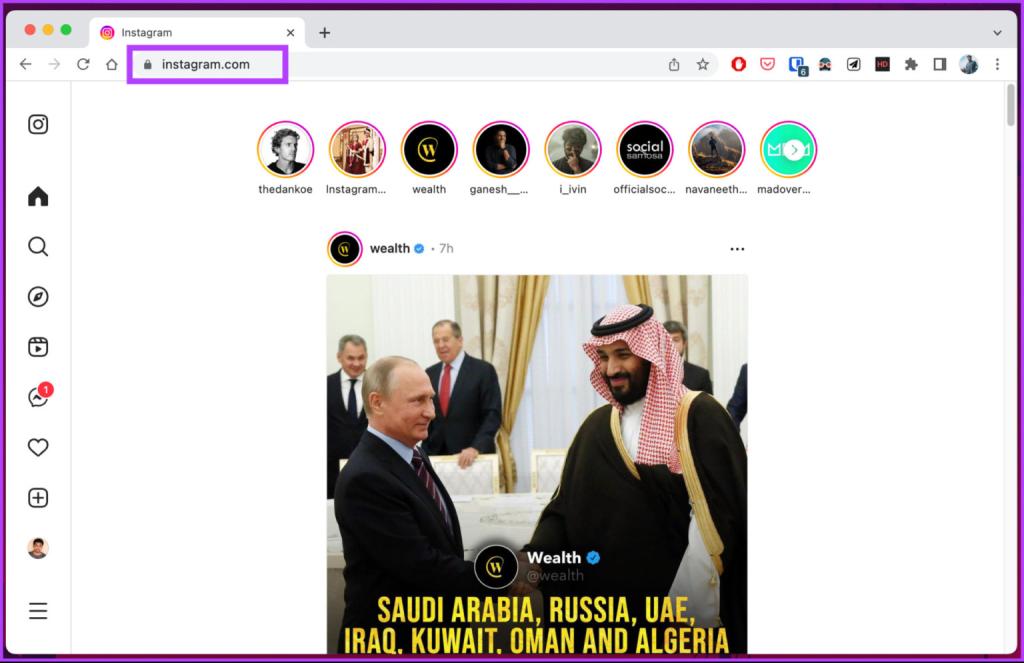
مرحله 2: با جستجو یا استفاده از فید به سراغ اکانتی که می خواهید بلاک کنید بروید.
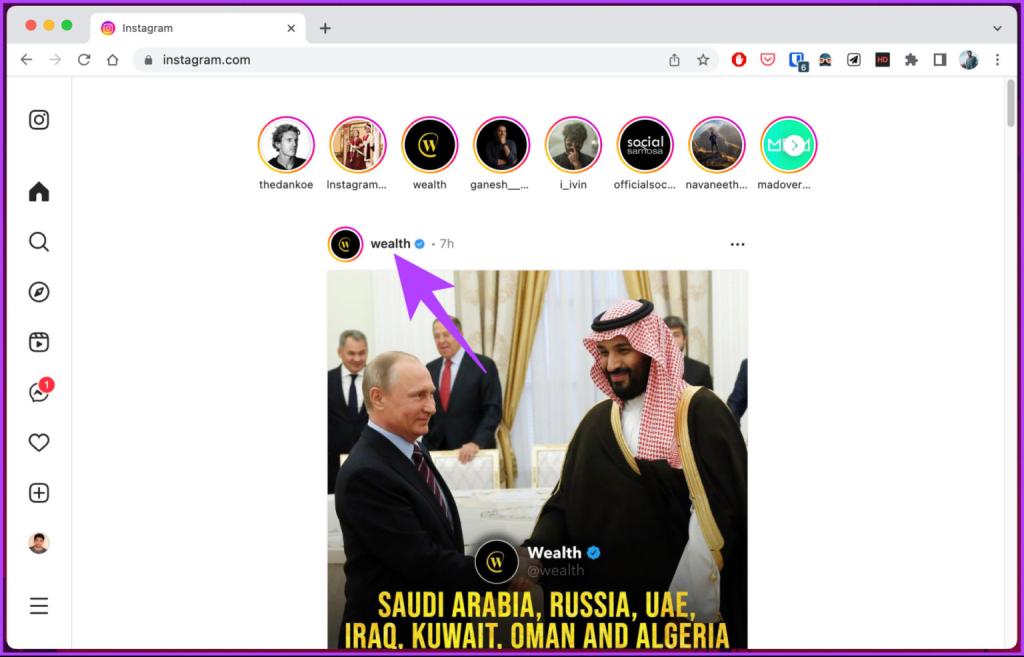
مرحله 3: پس از ورود به پروفایل آنها، روی دکمه Options (نماد سه نقطه) ضربه بزنید.
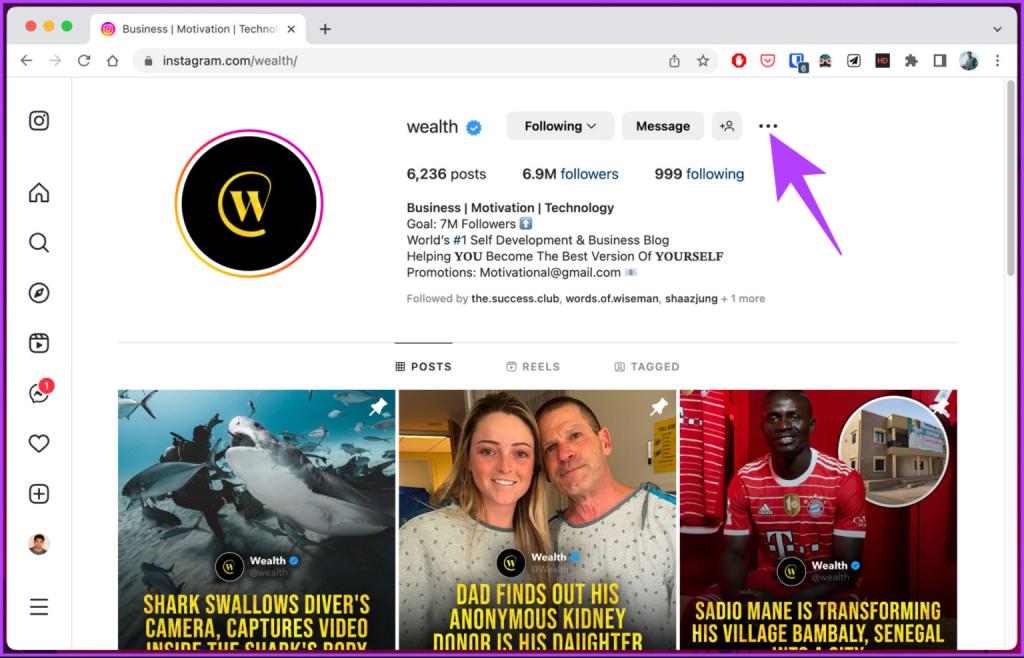
مرحله 4: از پنجره بازشو،Block را انتخاب کنید.
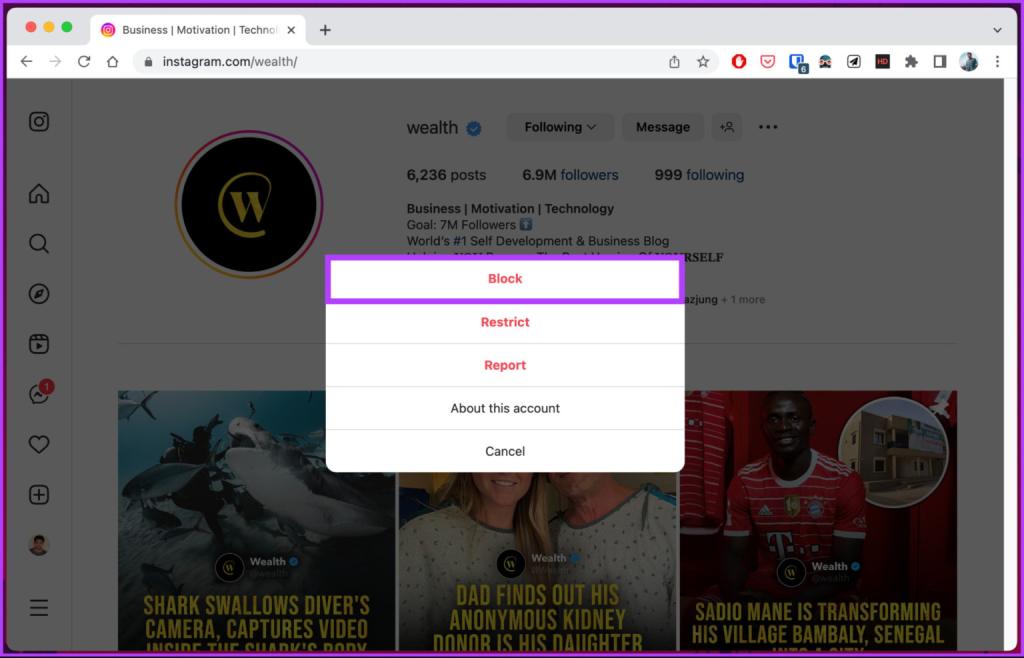
مرحله 5: در پنجره تایید، Block را انتخاب کنید.
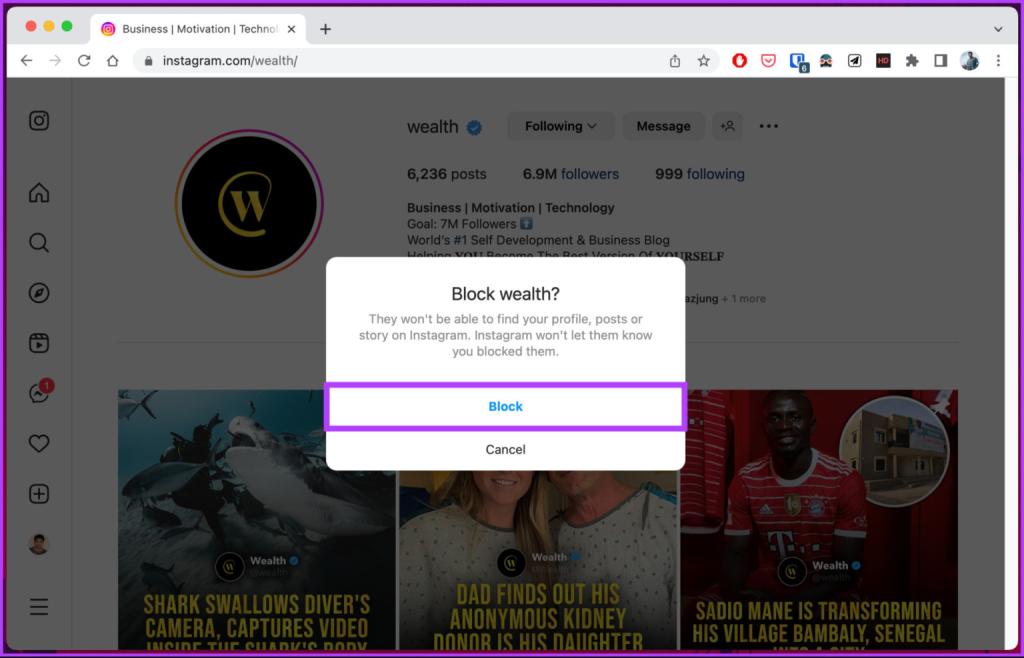
همین بود. شما دسترسی کاربر به اکانت اینستاگرام خود را بلاک کرده اید. اگر دسترسی به دسکتاپ ندارید یا از اینستاگرام در دستگاه تلفن همراه استفاده می کنید، روش زیر را بررسی کنید.
حتما بخوانید: سایز پست و ابعاد مناسب استوری، ریلز و ویدیو اینستاگرام
بلاک کردن کاربر در اینستاگرام از طریق تلفن همراه
اگرچه می توانید مراحل روش دسکتاپ را در دستگاه تلفن همراه خود برای بلاک کردن شخصی در اینستاگرام دنبال کنید،اما روش دیگری نیز برای انجام این کار در آیفون یا اندروید وجود دارد. برای دانستن بیشتر با ما همراه باشید.
مرحله 1: برنامه اینستاگرام را در گوشی خود باز کنید.
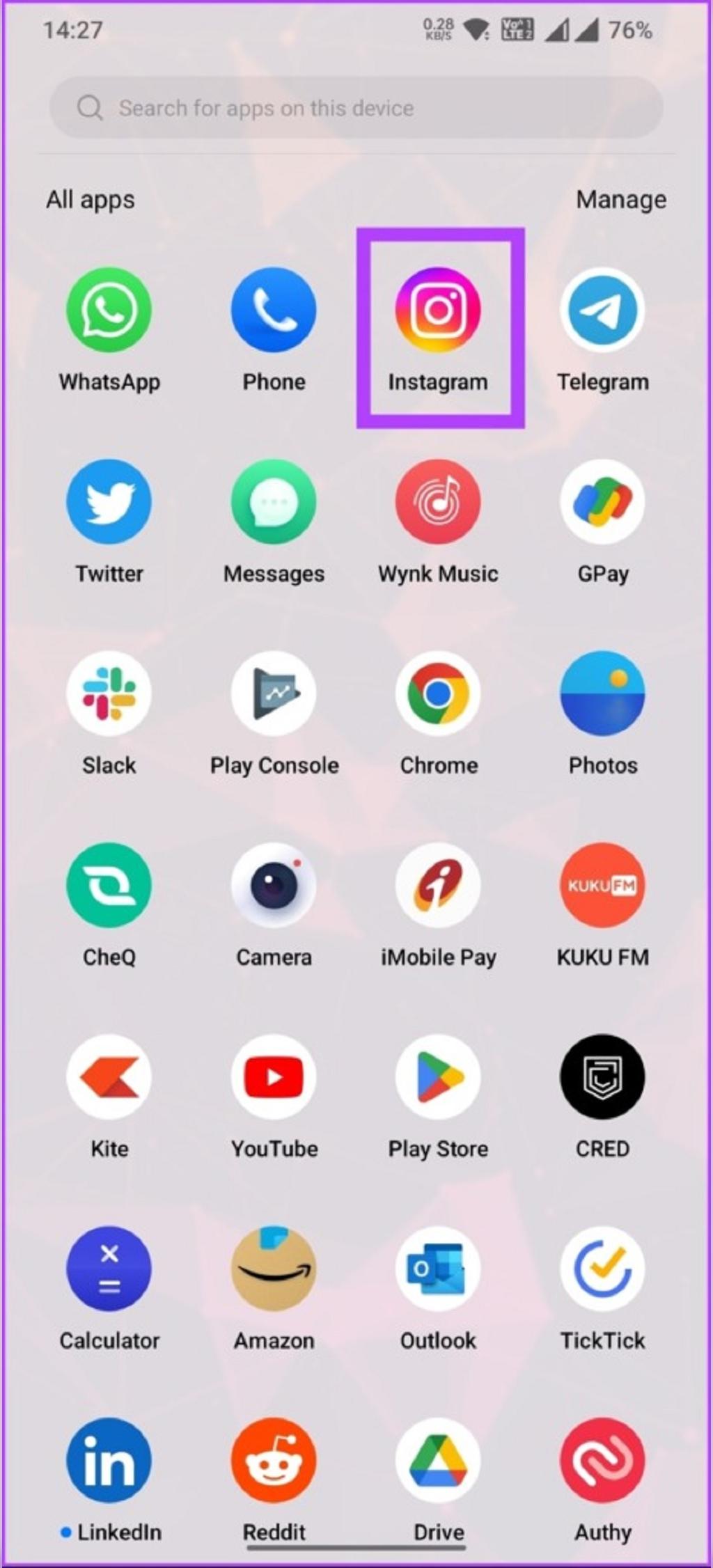
مرحله 2: از نوار ناوبری پایین به پروفایل خود بروید.
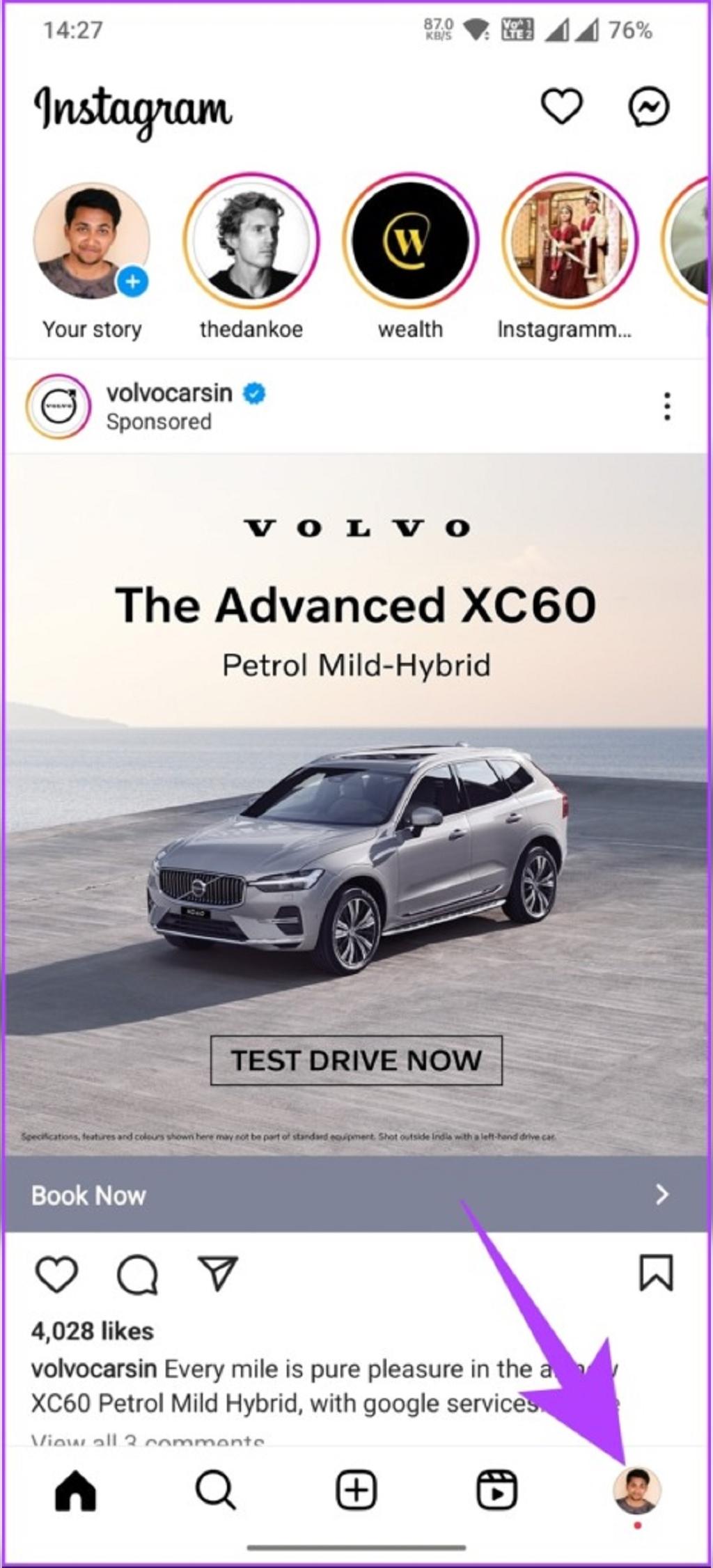
مرحله 3: در پروفایل، روی منوی همبرگر ضربه بزنید و تنظیمات را انتخاب کنید.
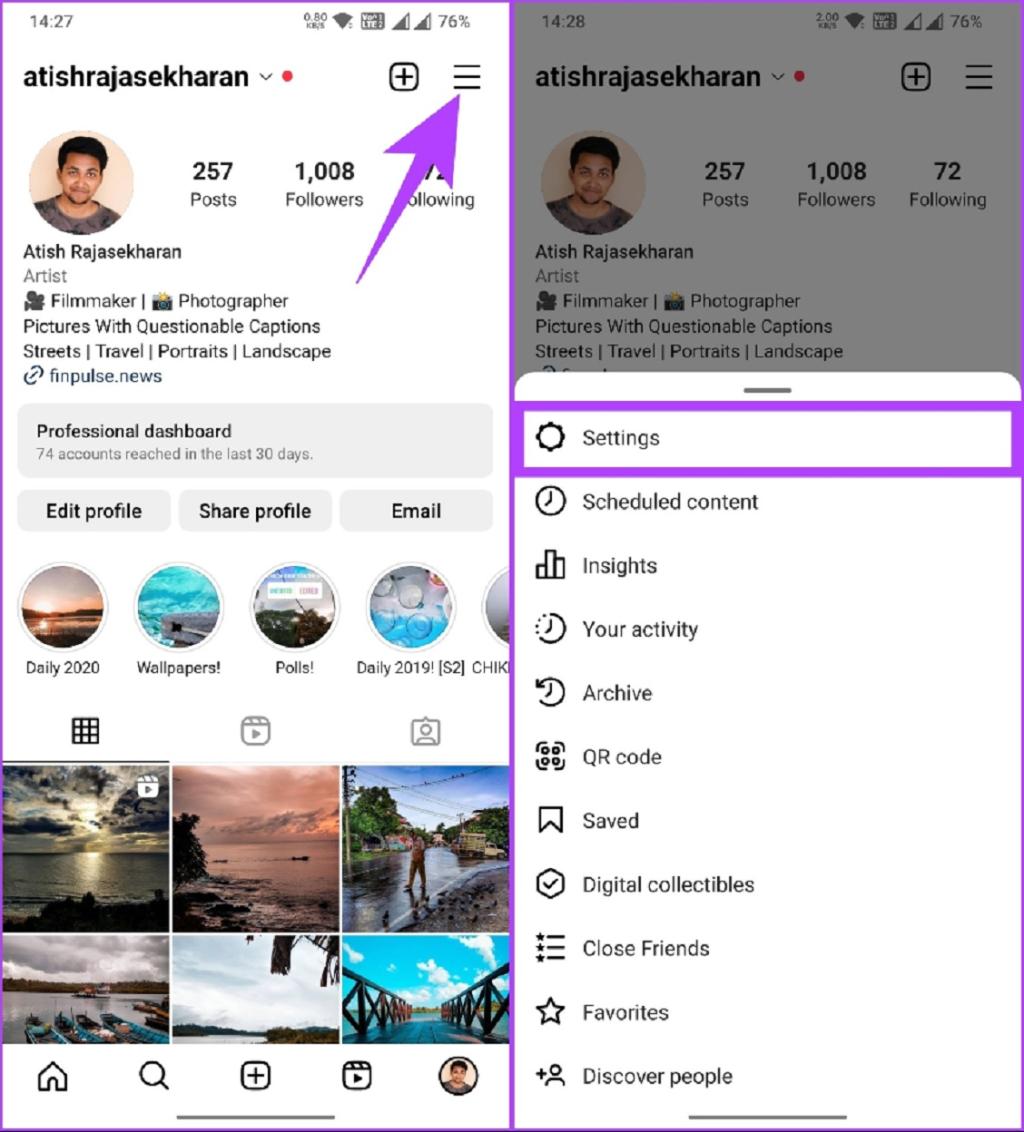
مرحله 4: در صفحه تنظیمات، Privacy را انتخاب کنید.
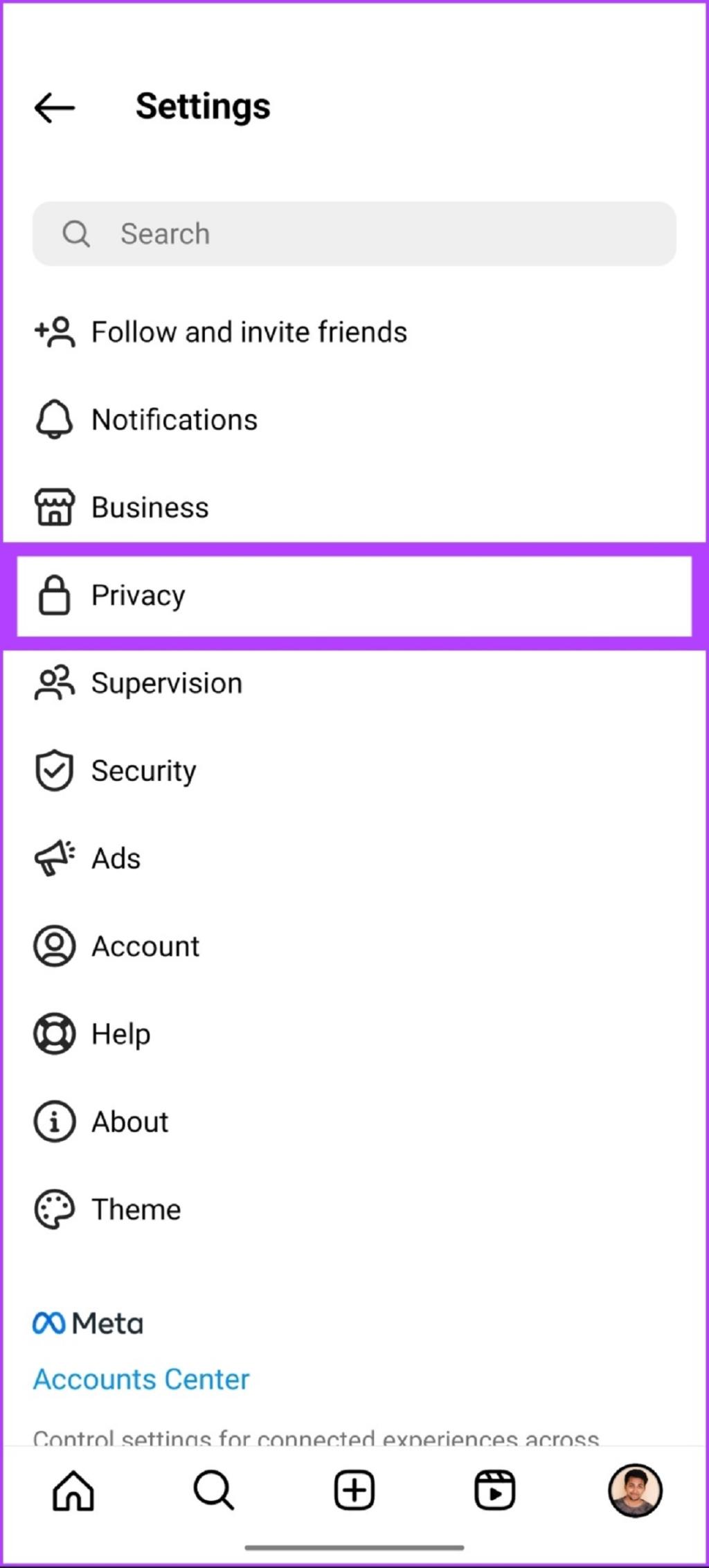
مرحله 5: در صفحه بعدی، به پایین پیمایش کنید و اکانت های بلاک شده را در قسمت Connections انتخاب کنید.
حتما بخوانید: رفع مشکل try again later در اینستاگرام
لیستی از اکانت های بلاک شده (در صورت وجود) را مشاهده خواهید کرد. برای رفع بلاک سریع شخصی در اینستاگرام، میتوانید روی دکمه Unblock ضربه بزنید. با این حال، اگر می خواهید شخصی را بلاک کنید، مراحل زیر را دنبال کنید.
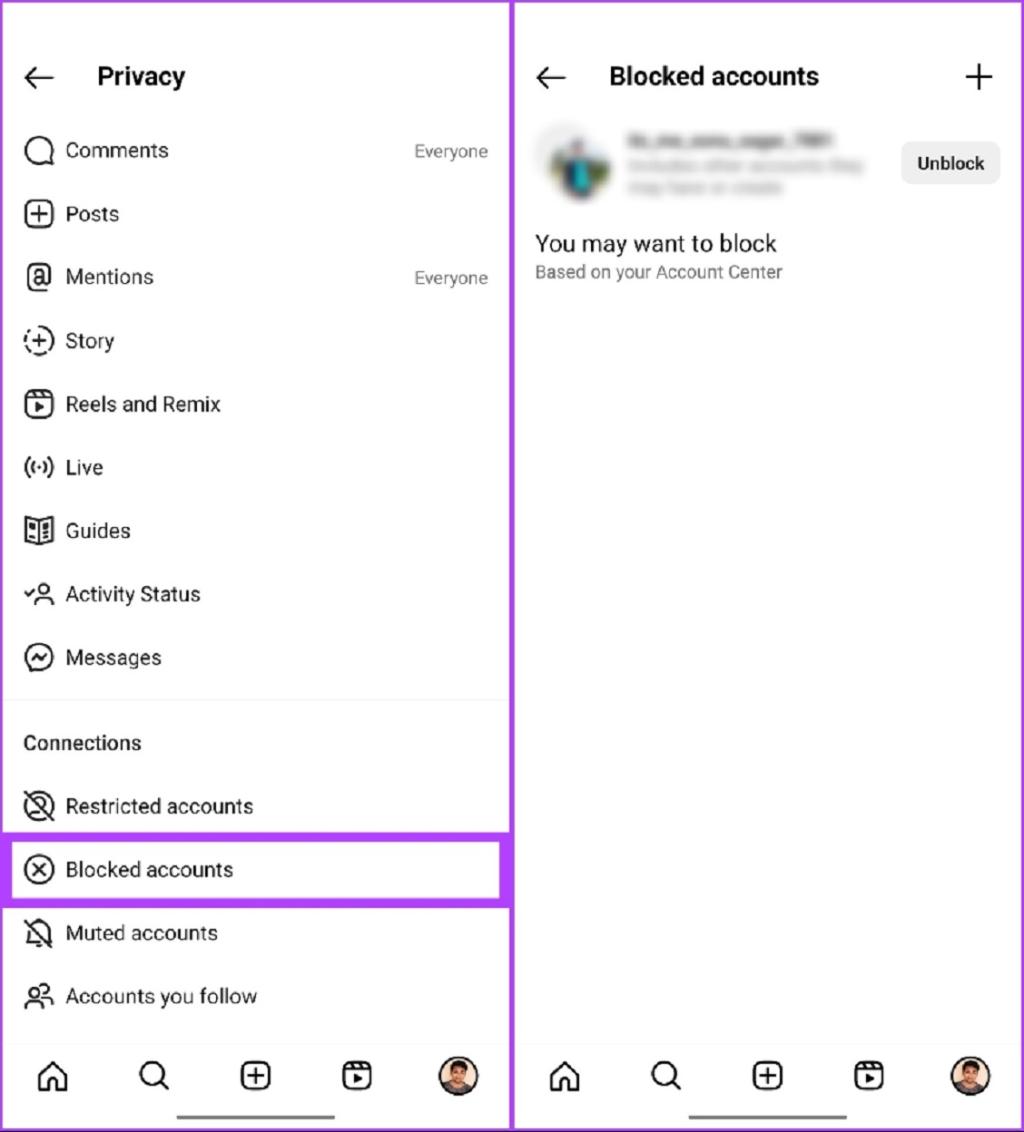
مرحله 6: روی دکمه + (plus) در گوشه بالا سمت راست ضربه بزنید.
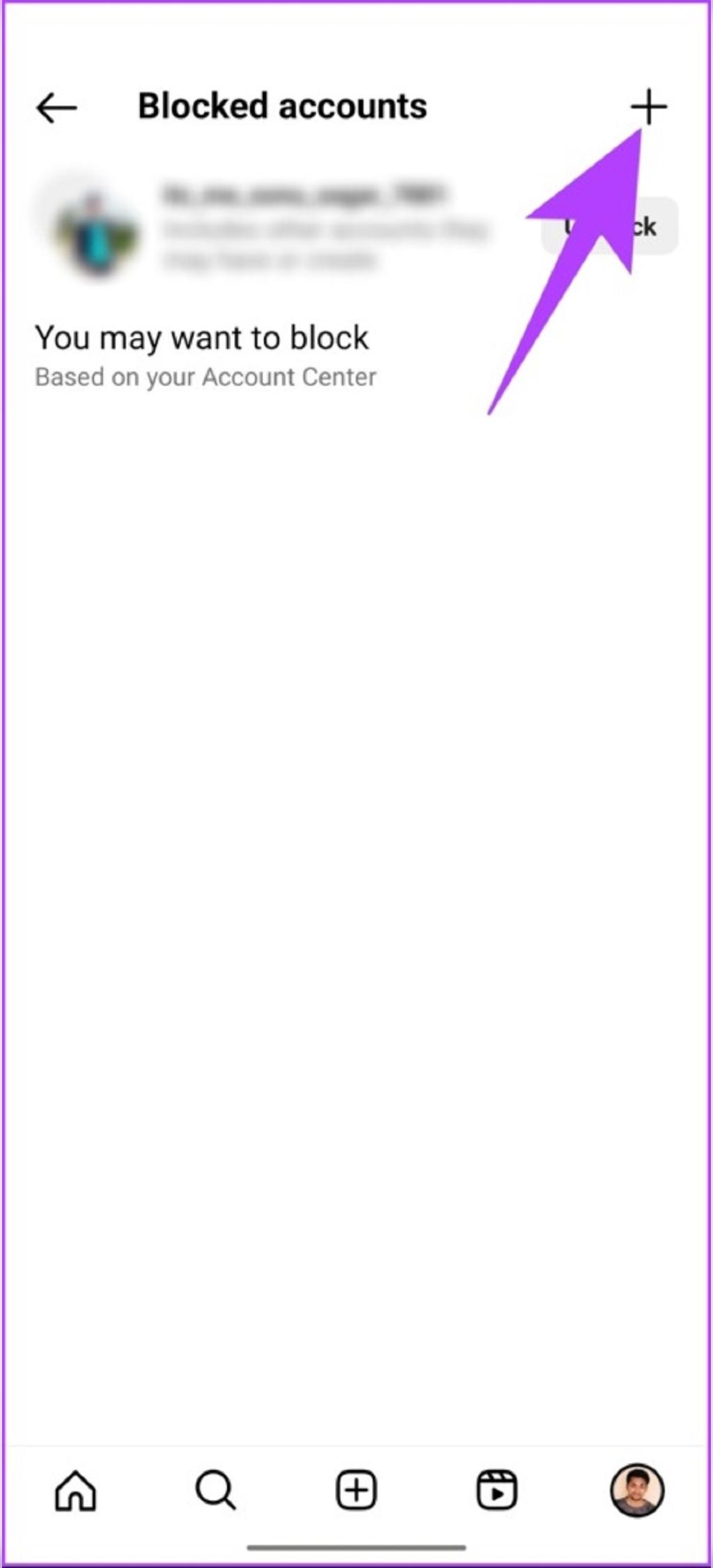
مرحله 7: اکانتی را که می خواهید بلاک کنید را انتخاب کنید و روی دکمه Block در کنار آن ضربه بزنید.
توجه: برای دسترسی سریع می توانید اکانت را از بالا جستجو کنید.
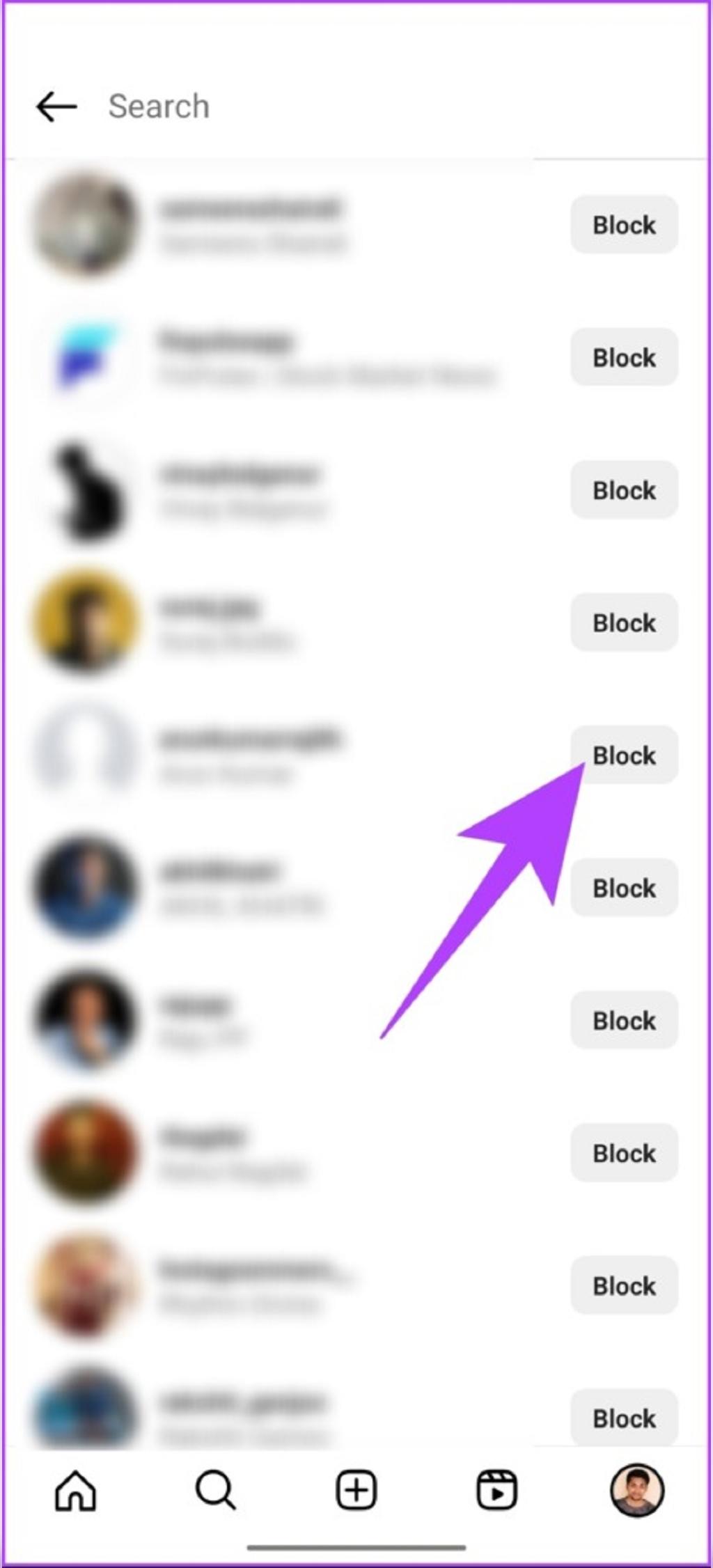
مرحله 8: در اعلان «Block [Username]?» گزینه، Block [Username] را انتخاب و Block را انتخاب کنید.
توجه: اگر میخواهید اکانت های دیگری که این اکانت خاص در اختیار دارد یا در آینده ایجاد خواهد کرد را مسدود کنید، گزینه «Block [Username] and other accounts they may have or create» را انتخاب کنید.
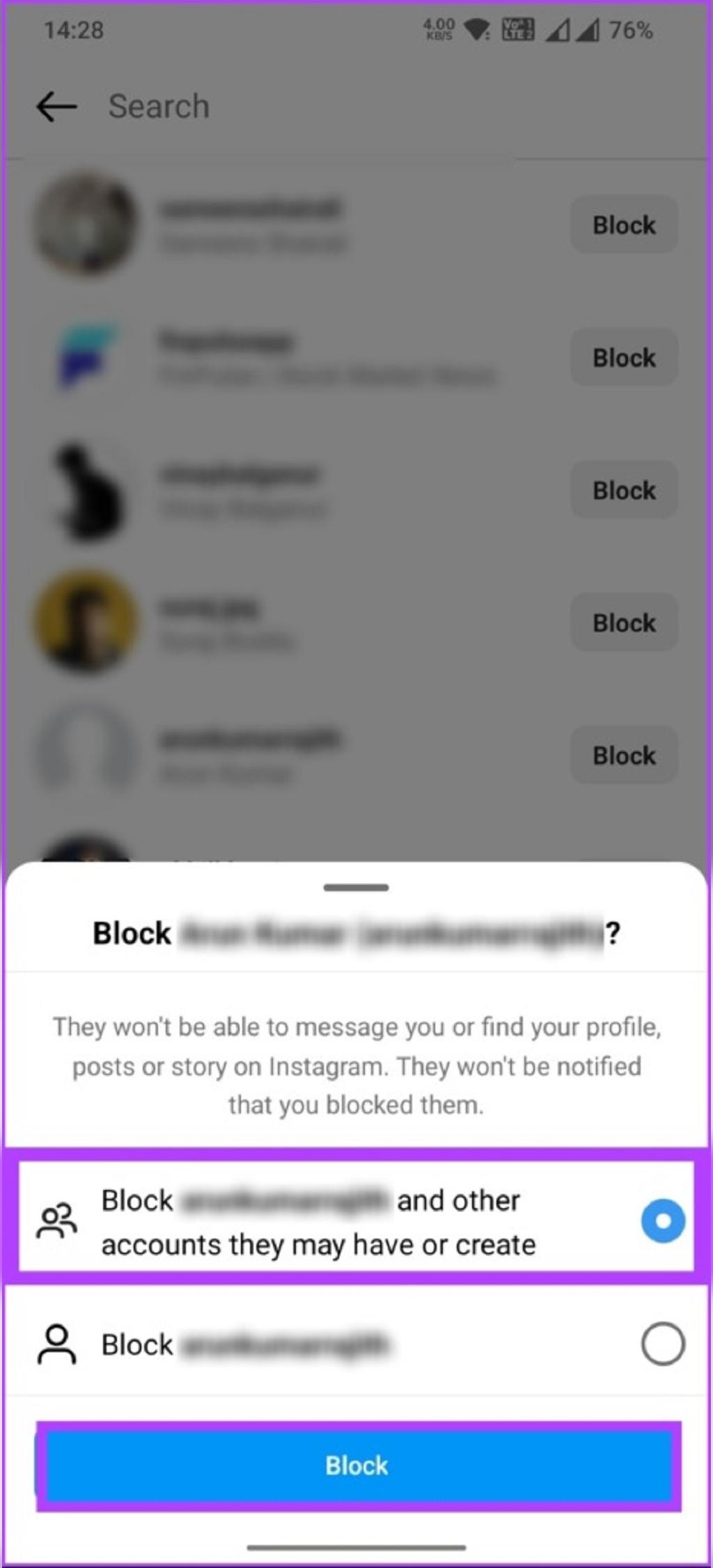
با این کار، اکانت بلاک می شود، تا زمانی که آن را از بلاک خارج نکنید، هرگز در اینستاگرام دیده نمی شود، و راهی برای مخفی کردن پست ها از شخصی در اینستاگرام هموار می شود. اگر نمیخواهید بلاک کنید اما همچنان میخواهید پستها را از شخصی در اینستاگرام مخفی کنید، روش بعدی را بررسی کنید.
حتما بخوانید: رفع مشکل توقف اجباری و متوقف شدن اینستاگرام
روش 2: خصوصی کردن اکانت اینستاگرام و حذف کردن فالوور
خصوصی کردن اکانت اینستاگرام یک راه آسان برای کنترل افرادی است که می توانند محتوای شما را ببینند و در پلتفرم با شما تعامل داشته باشند. مراحل زیر را دنبال کنید تا اکانت اینستاگرام خود را خصوصی کنید و با این کار فالوورهایی که دیگر نمی خواهید به محتوای شما دسترسی داشته باشند را حذف کنید.
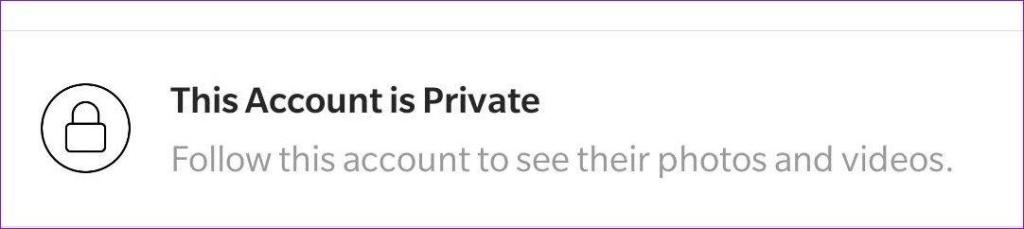
قبل از شروع، ذکر این نکته ضروری است که هنگام ایجاد یک اکانت اینستاگرام، می توانید بین یک اکانت عمومی یا خصوصی یکی را انتخاب کنید. بهطور پیشفرض، زمانی که زیر 16 سال هستید، یک اکانت خصوصی اختصاص داده میشود. در مقابل، اگر بالای 16 سال سن دارید، اکانت اینستاگرام شما بهطور پیشفرض عمومی است که میتوانید هر زمان که بخواهید آن را تغییر دهید.
توجه: پروفایل های تجاری نمی توانند اکانت های خود را خصوصی کنند. برای خصوصی کردن پروفایل تجاری، به پروفایل شخصی برگردید.
حتما بخوانید: چگونه اکسپلور اینستاگرام را تغییر دهیم یا ریست کنیم
خصوصی کردن اکانت اینستاگرام از طریق دسکتاپ
مرحله 1: از مرورگر دلخواه خود به اینستاگرام بروید و وارد اکانت خود شوید.
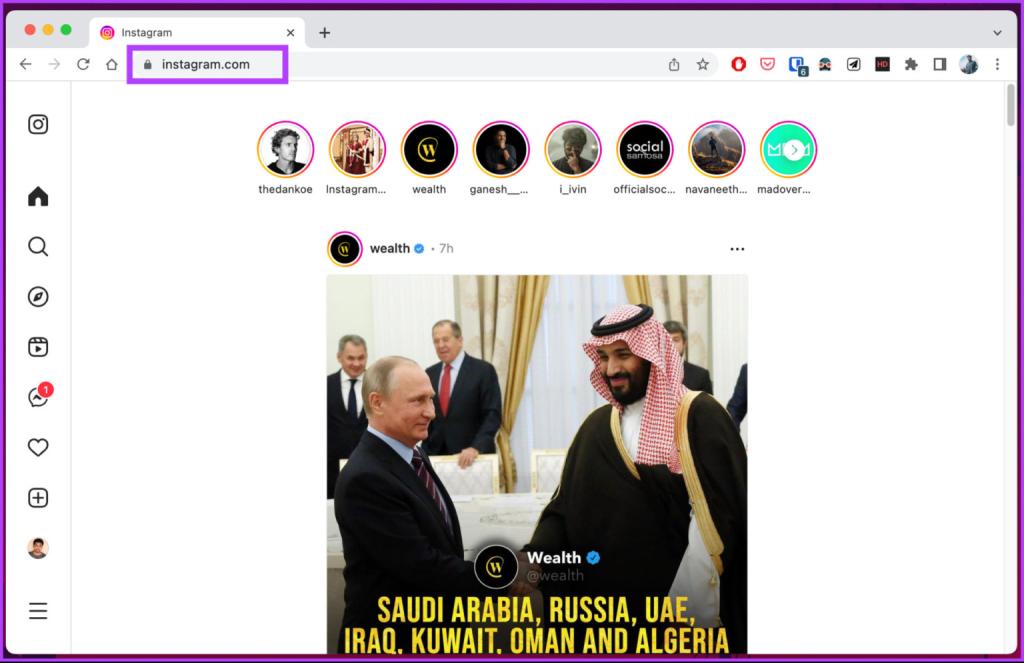
مرحله 2: روی دکمه More در گوشه سمت چپ پایین کلیک کنید.
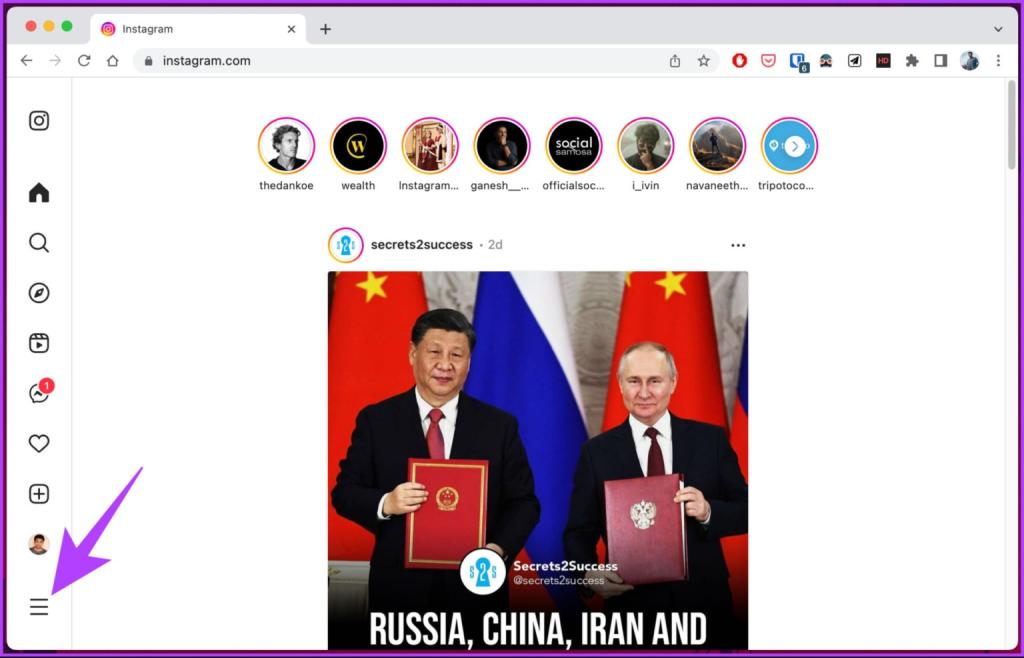
مرحله 3: از منوی باز شده، تنظیمات را انتخاب کنید.
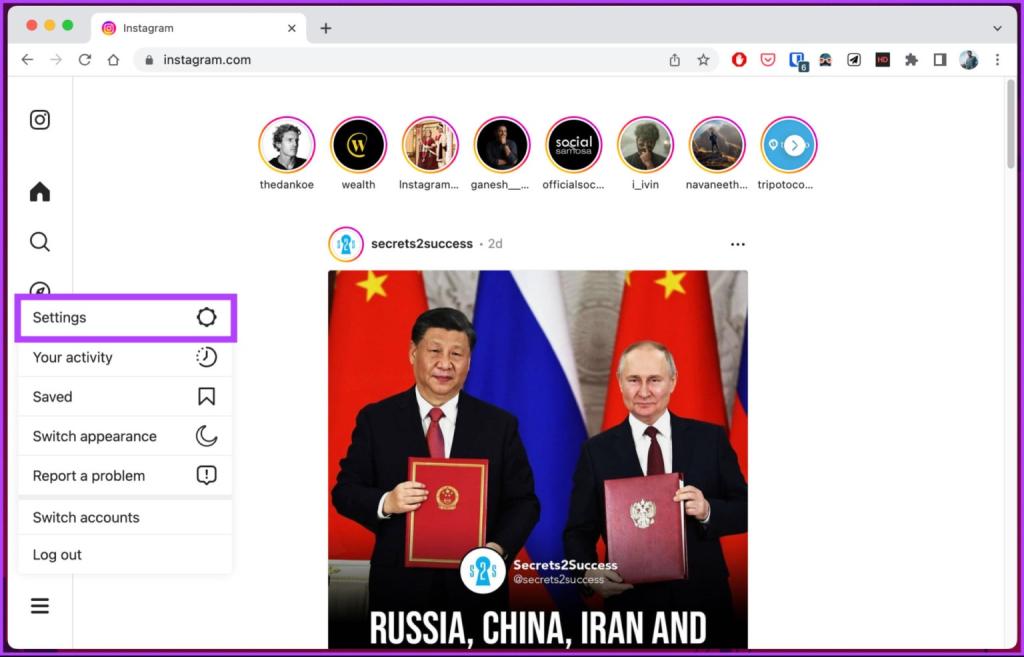
مرحله 4: در قسمت تنظیمات، به Privacy and security بروید.
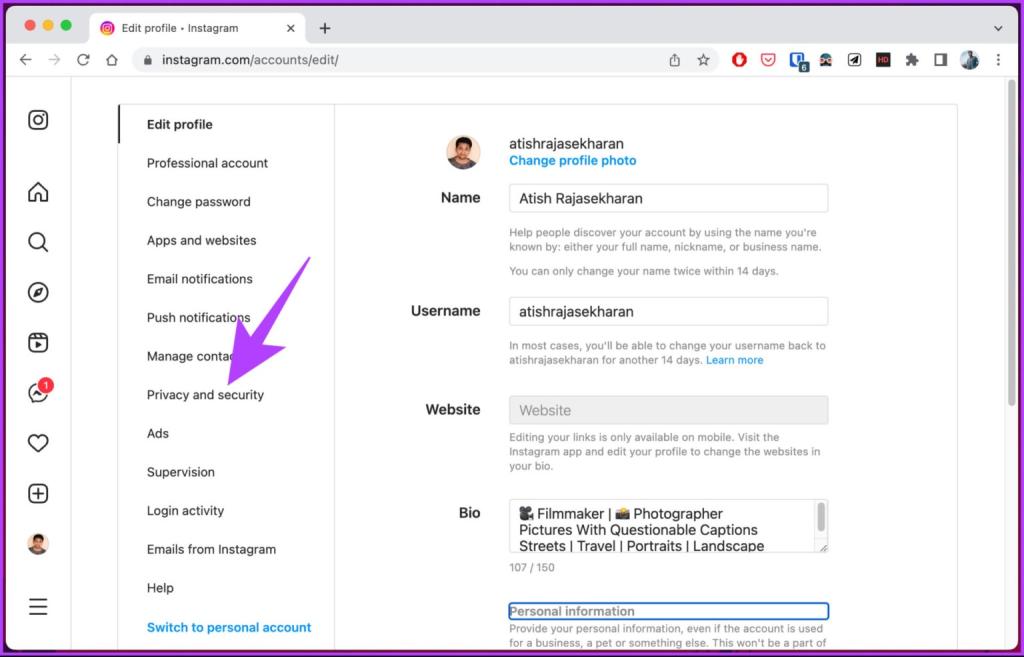
مرحله 5: در قسمت سمت راست، در Account privacy، کادر Private account را علامت بزنید.
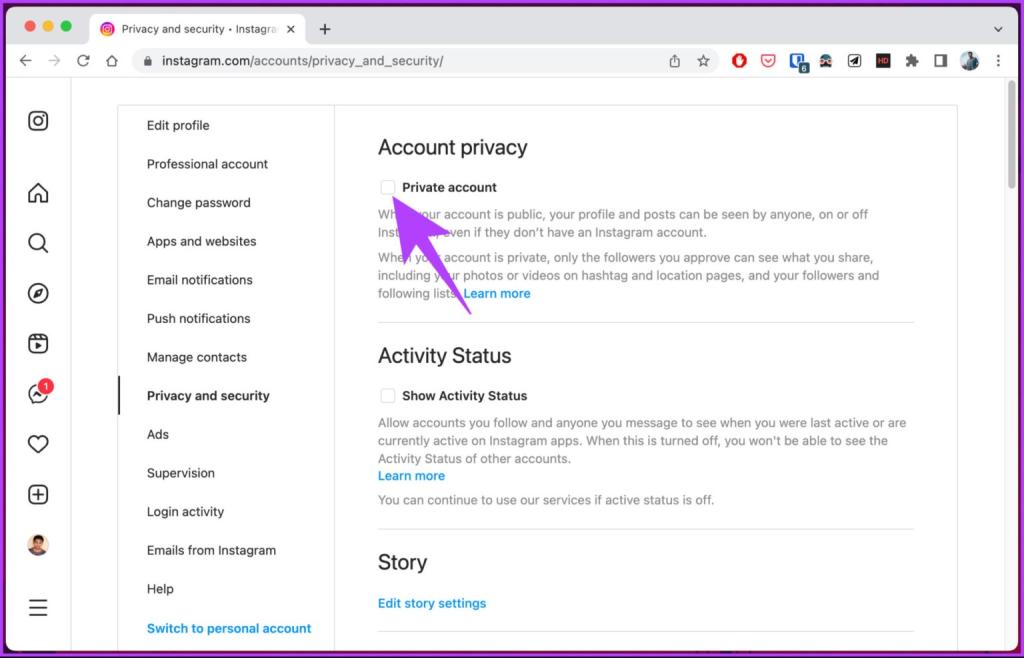
مرحله 6: از پنجره "Switch to private account"، گزینه Switch to private را انتخاب کنید.
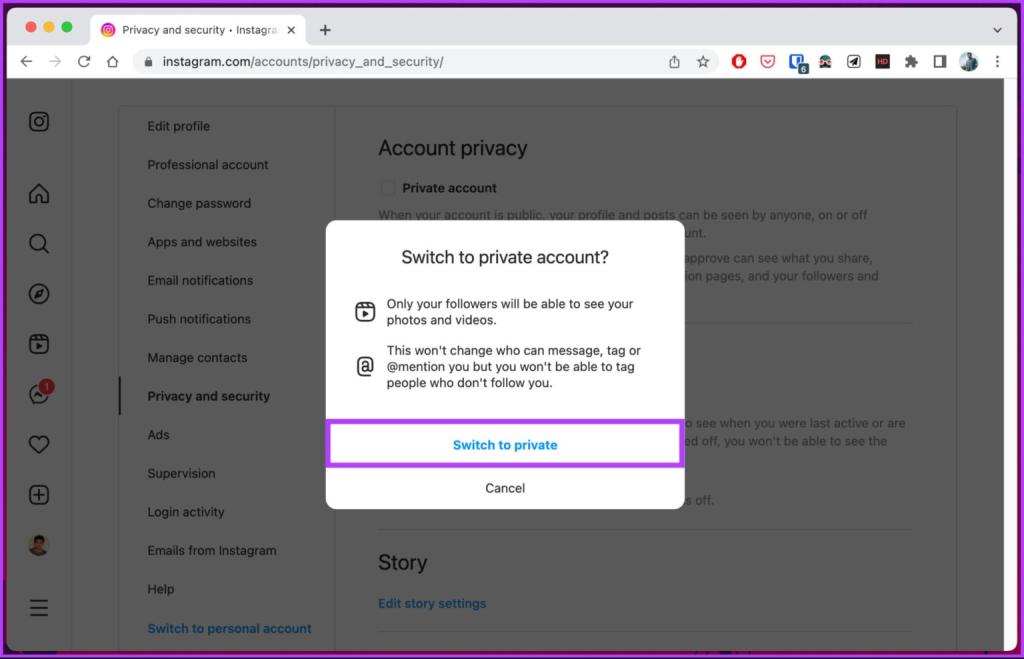
حالا که اکانت خود را به خصوصی تغییر داده اید. وقت آن رسیده است فالووری را که می خواهید پست های خود را از او مخفی کنید حذف کنید. مراحل زیر را ادامه دهید.
مرحله 7: از قسمت سمت چپ به پروفایل خود بروید و روی Followers کلیک کنید.
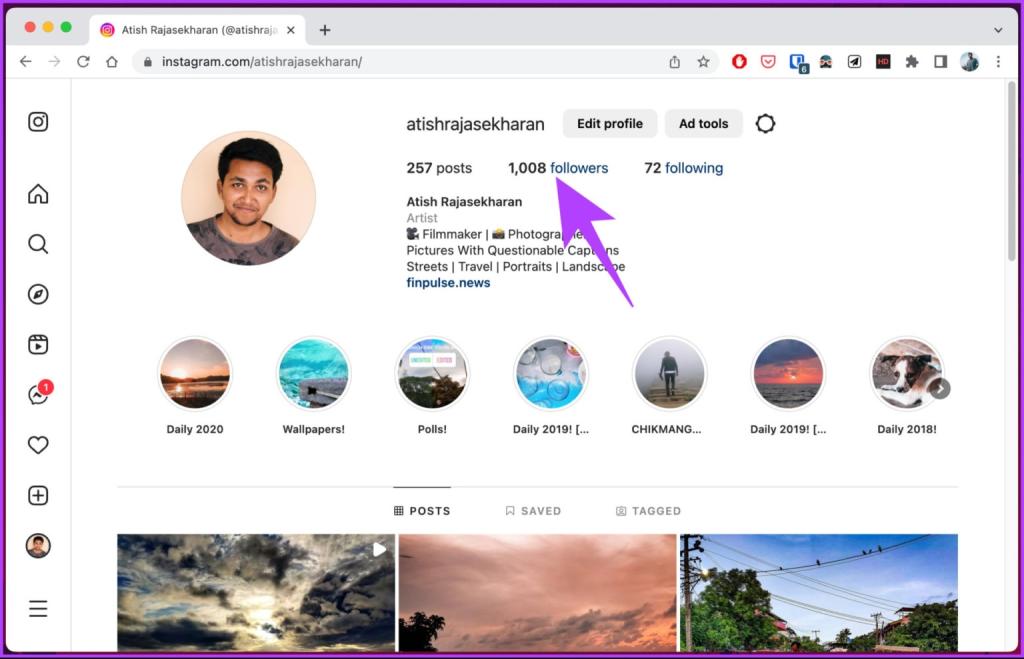
مرحله 8: از لیست فالوورهای، روی Remove در کنار کاربری که می خواهید پست خود را از او مخفی کنید، کلیک کنید.
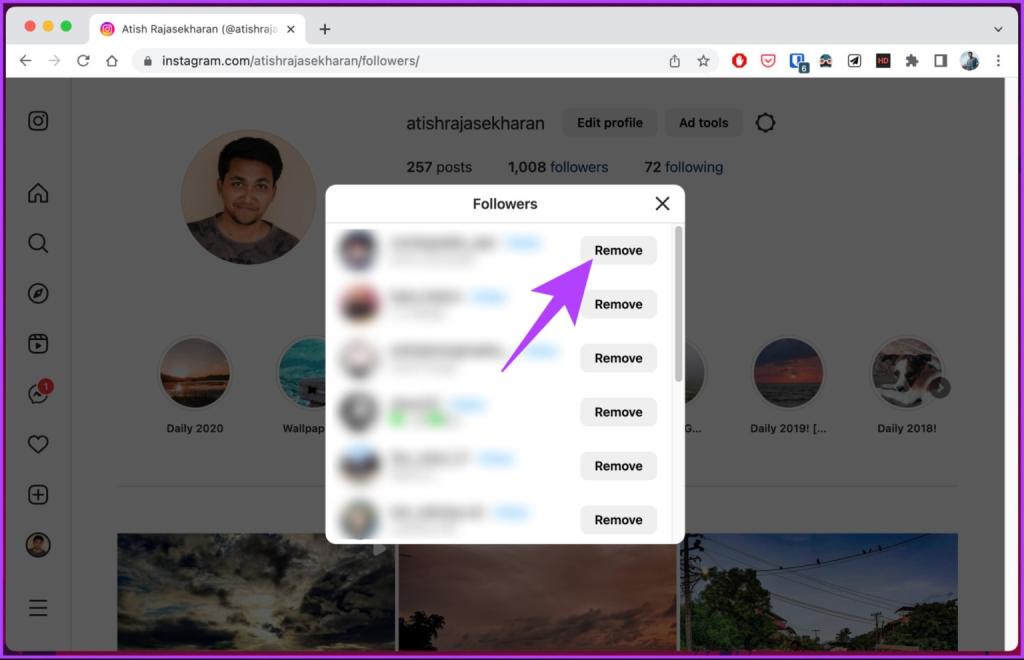
همین بود. شما با موفقیت اکانت خود را خصوصی کرده اید و اکانت را از لیست فالوورهای خود حذف کرده اید. اگر از دستگاه تلفن همراه استفاده می کنید، مراحل زیر را دنبال کنید.
حتما بخوانید: دانلود ریلز اینستاگرام برای آیفون و اندروید
خصوصی کردن اکانت اینستاگرام از طریق تلفن همراه
مرحله 1: برنامه اینستاگرام را باز کنید.
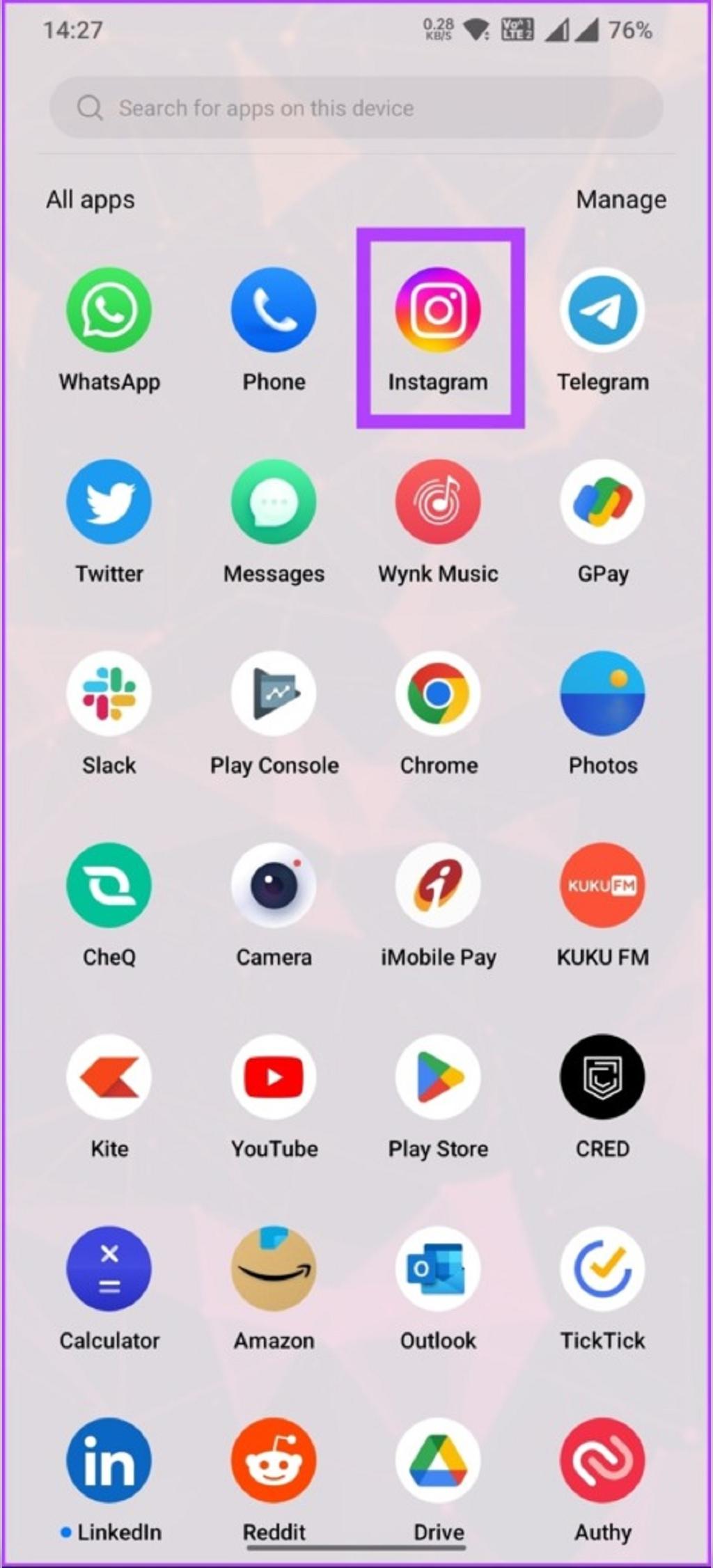
مرحله 2: از نوار ناوبری پایین به پروفایل خود بروید.
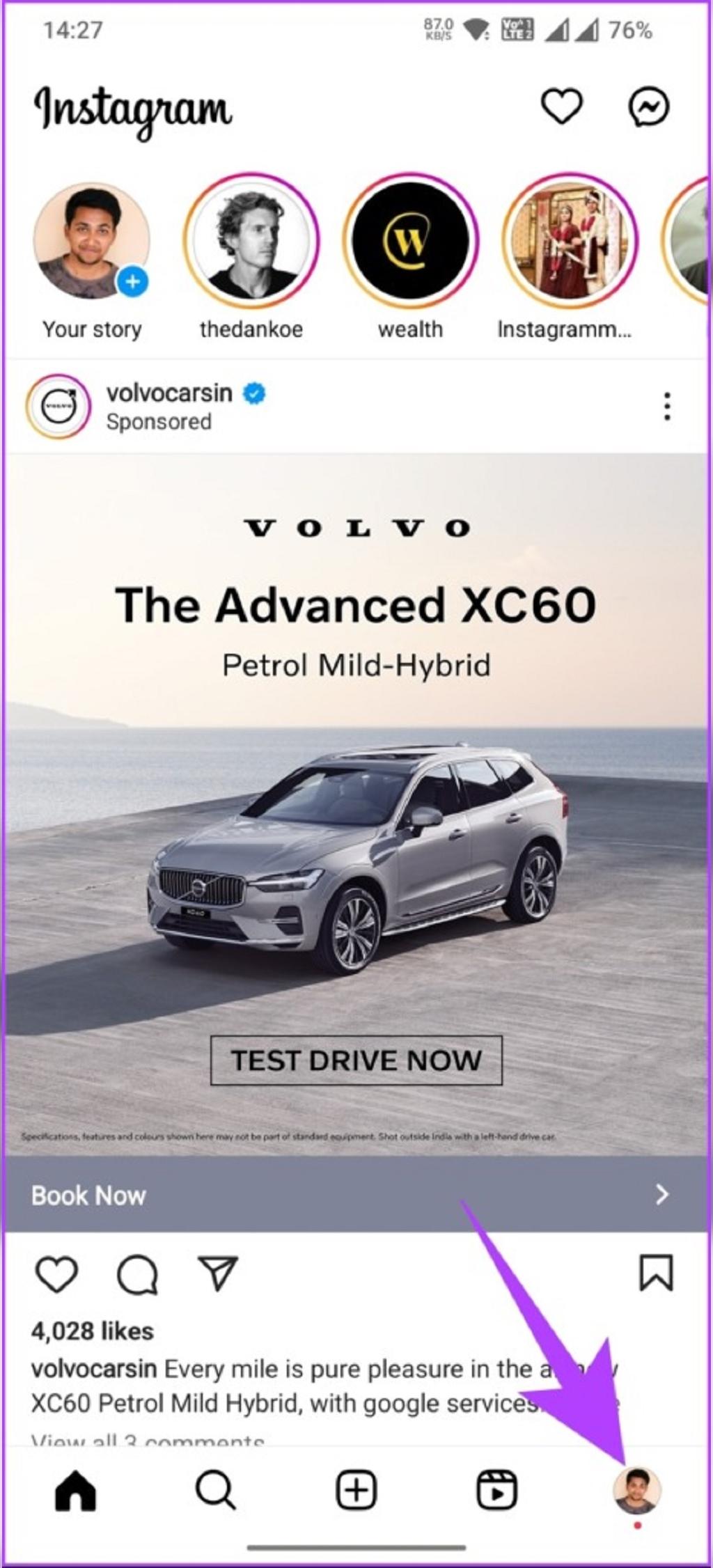
مرحله 3: در پروفایل، روی منوی همبرگر ضربه بزنید و Settings را انتخاب کنید.
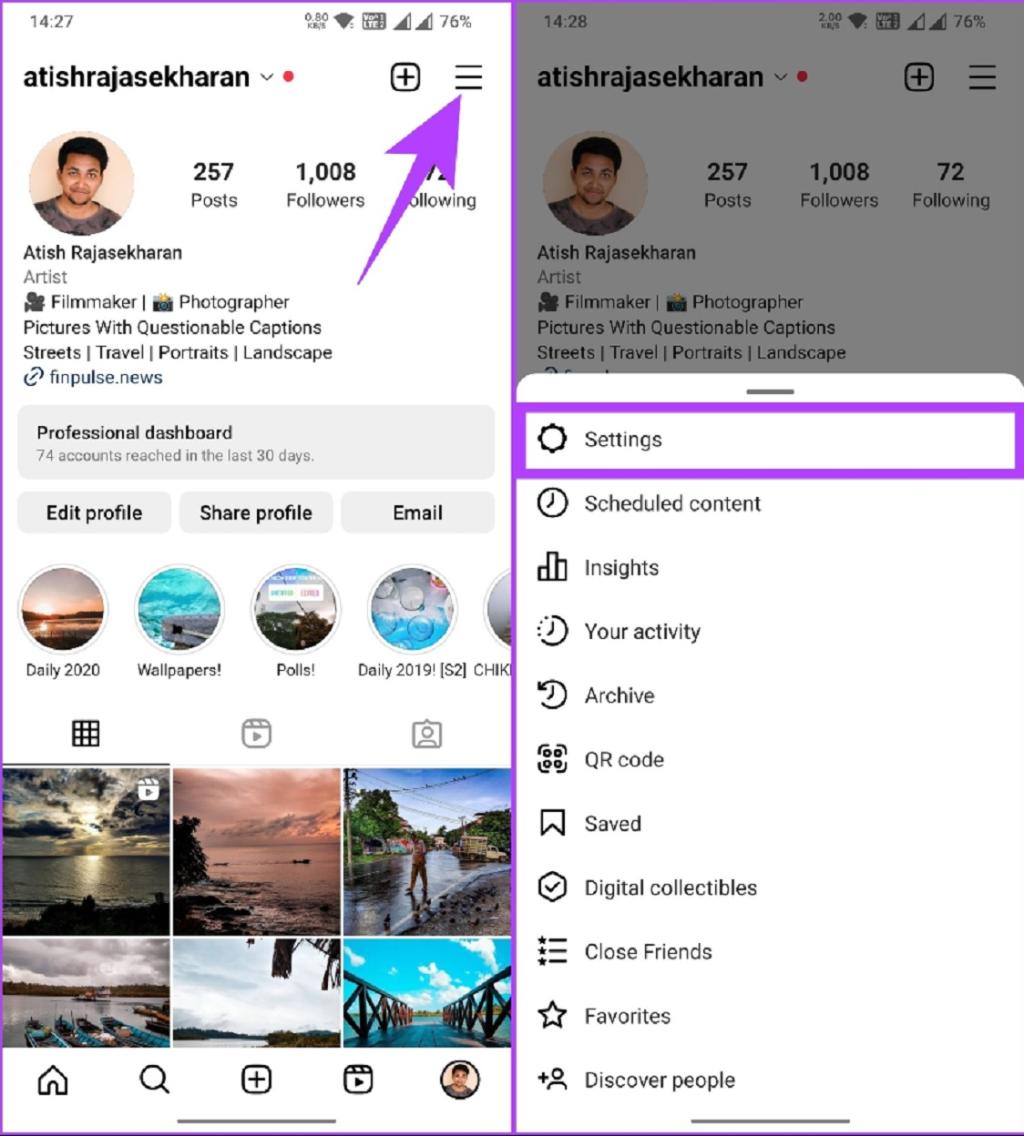
مرحله 4: در صفحه تنظیمات،Privacy را انتخاب کنید.
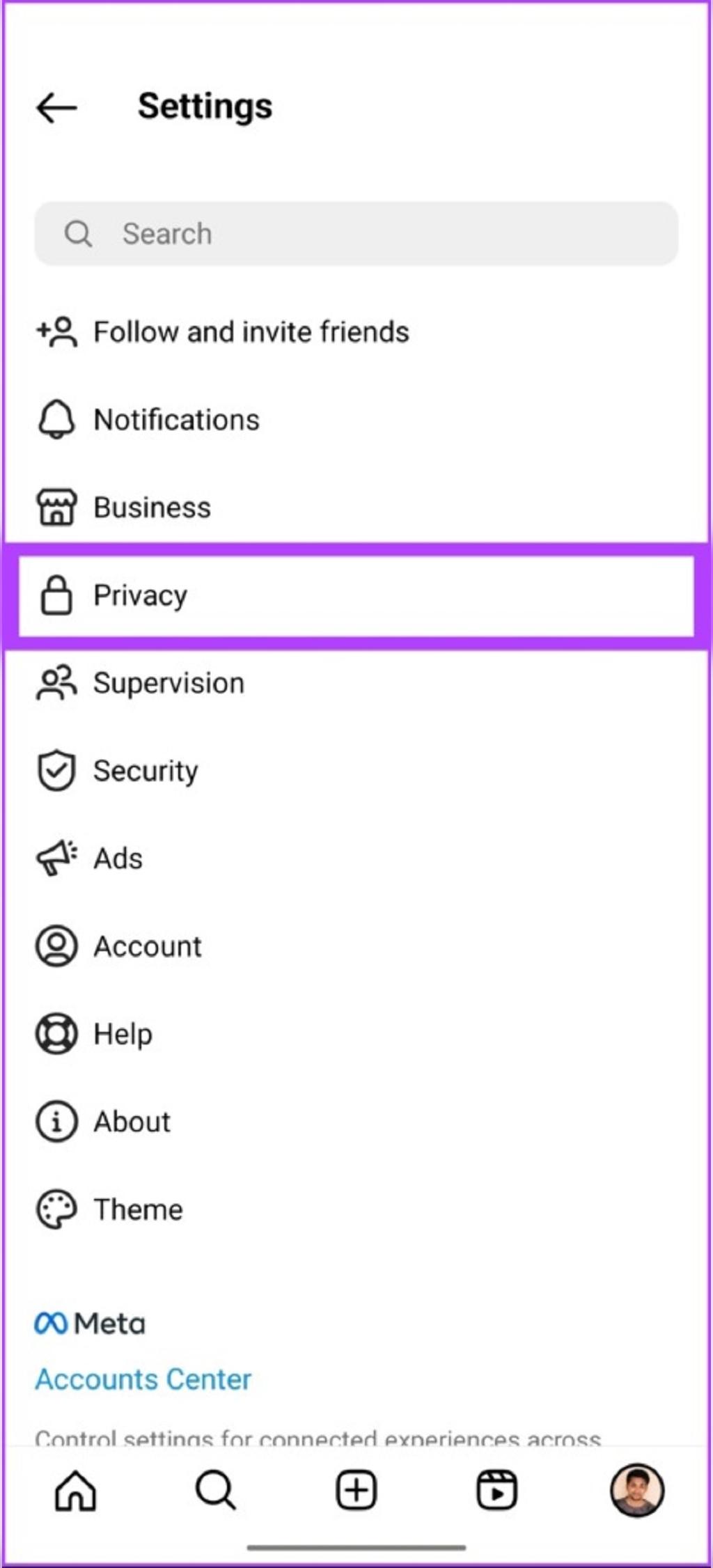
مرحله 5: در قسمت Privacy، کلید تغییر وضعیت در کنار گزینه Private account را تغییر دهید.
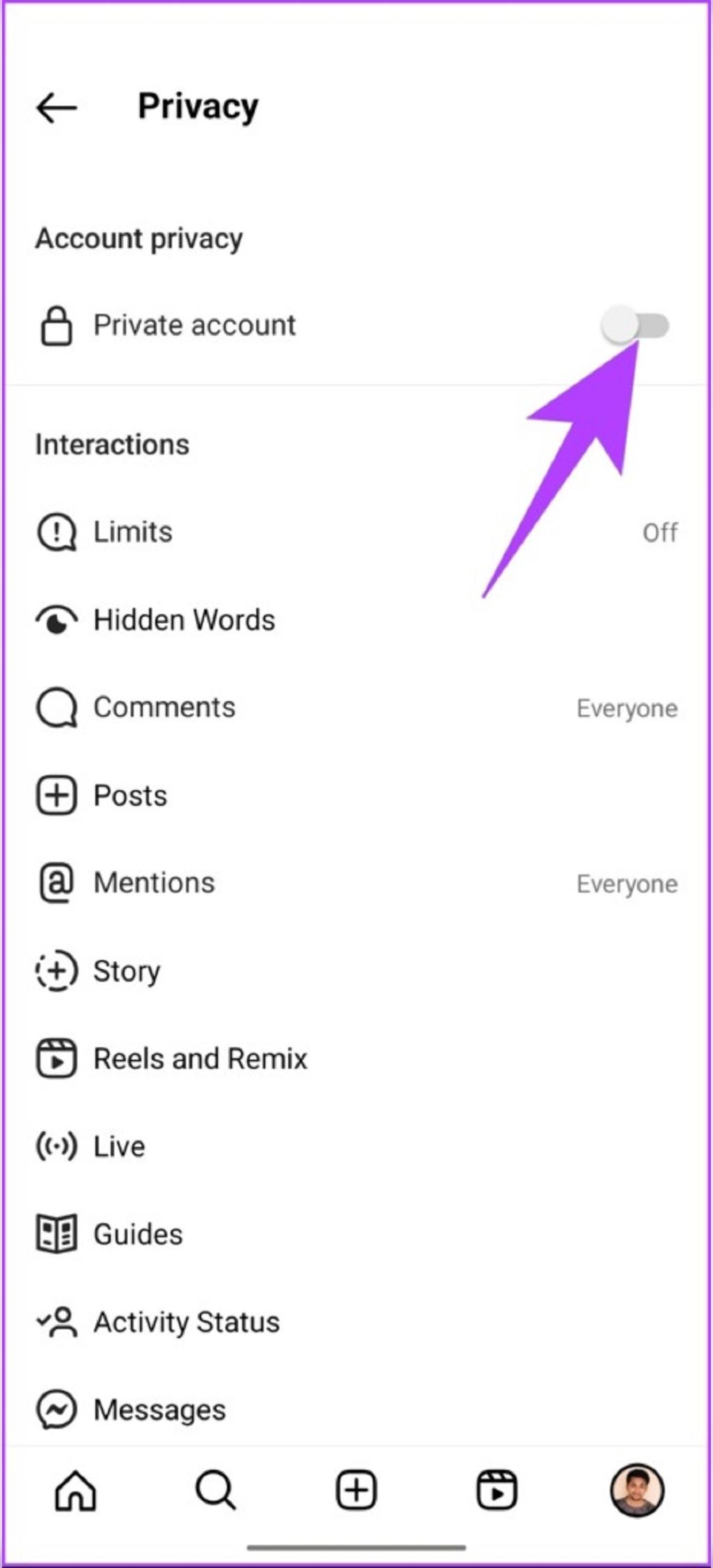
مرحله 6: از "Switch to private account?" روی دکمه "Switch to Private" ضربه بزنید.
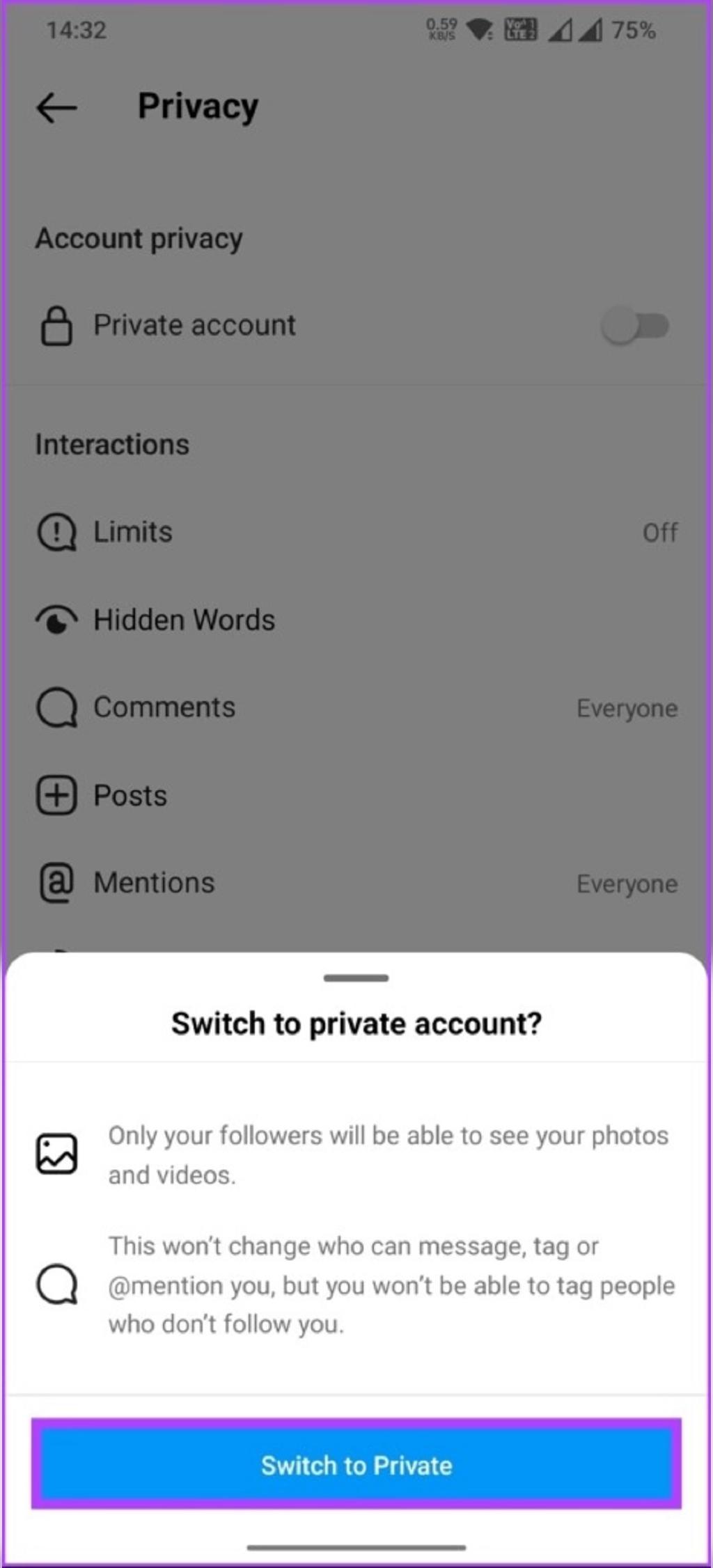
حالا که اکانت خود را خصوصی کرده اید، زمان حذف کاربرانی است که نمی خواهید پست ها، حلقه ها یا استوری های شما را ببینند.
مرحله 7: از ناوبری پایین به پروفایل خود بروید و روی Followers ضربه بزنید. از لیست فالوورها، روی Remove ضربه بزنید.
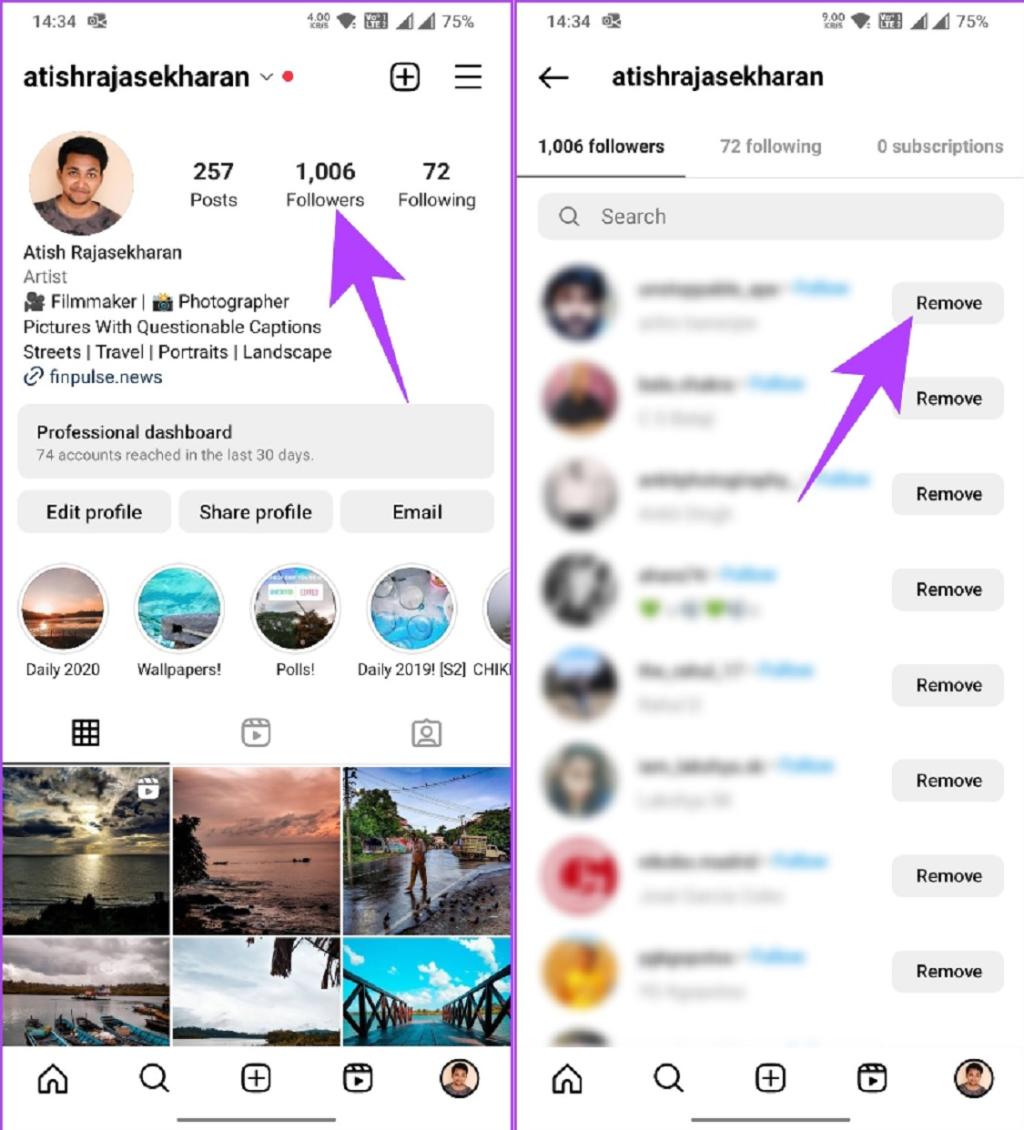
مرحله 8: در پایین صفحه، گزینه Remove را برای تایید انتخاب کنید.
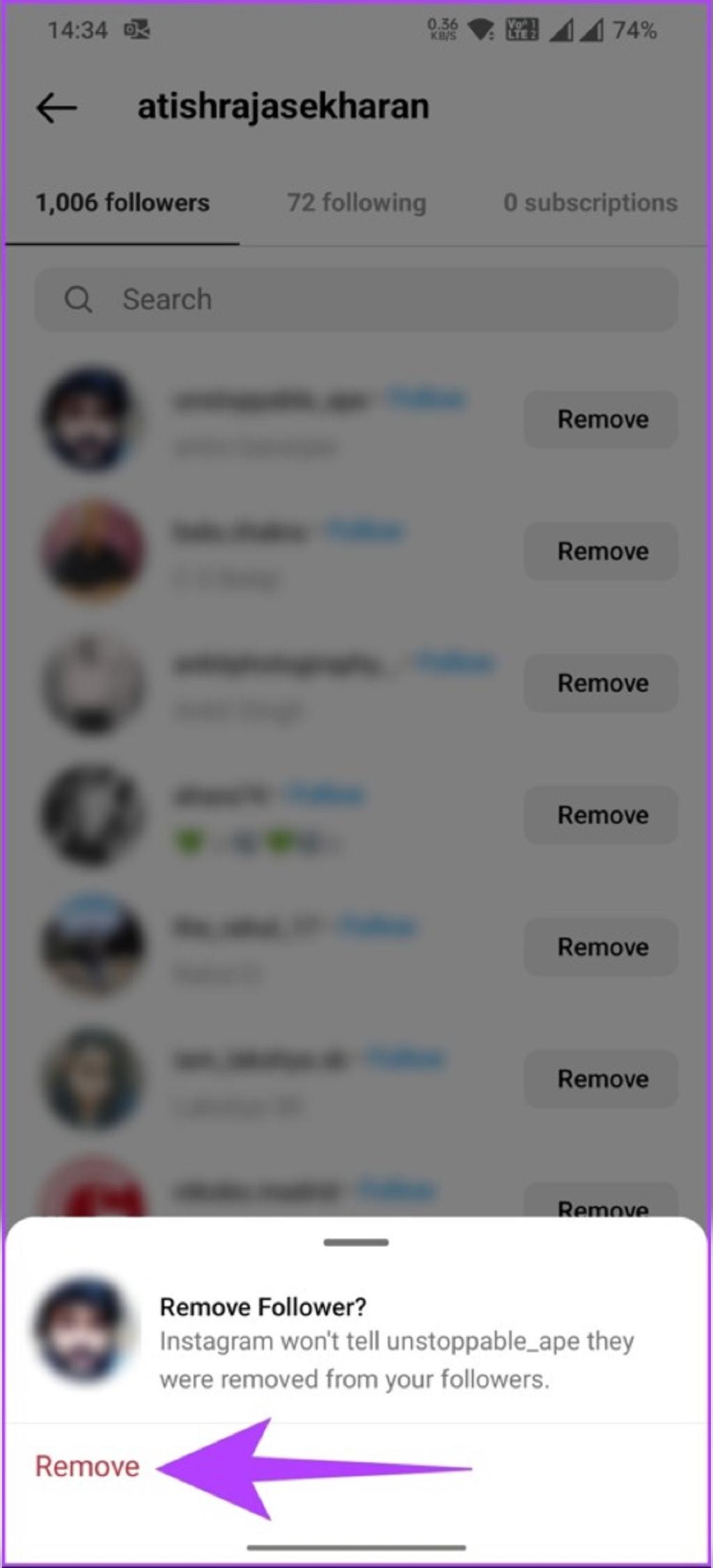
همین بود. اکانت شما حالا خصوصی است. فقط فالوورهای شما می توانند پست ها، حلقه ها و استوری های شما را ببینند. اگر می خواهید استوری های خود را از افراد خاصی که شما را در اینستاگرام دنبال می کنند مخفی کنید، به سراغ روش بعدی بروید.
حتما بخوانید: روش اشتراک گذاری عکس پست و استوری اینستاگرام در واتساپ
روش 3: مخفی کردن استوری های اینستاگرام از کاربر خاصی
برای شروع، درک این نکته ضروری است که بین مخفی کردن یک استوری و بلاک کردن کسی تفاوت وجود دارد. بلاک کردن شخصی مانع از دیدن پروفایل یا پست های شما می شود. اگر نمی خواهید آنها پست های شما را ببینند، روش های ذکر شده در بالا را بررسی کنید.با این حال، اگر فقط می خواهید استوری ها را از آنها پنهان کنید، مراحل زیر را دنبال کنید.
مخفی کردن استوری های اینستاگرام از طریق دسکتاپ
پیش از این، نسخه وب اینستاگرام گزینه ای برای ویرایش تنظیمات استوری نداشت. با این حال، اخیرا این گزینه اضافه شده است و می توانید مراحل را برای تغییر تنظیمات دنبال کنید.
مرحله 1: از مرورگر دلخواه خود به اینستاگرام بروید و وارد حساب کاربری خود شوید.
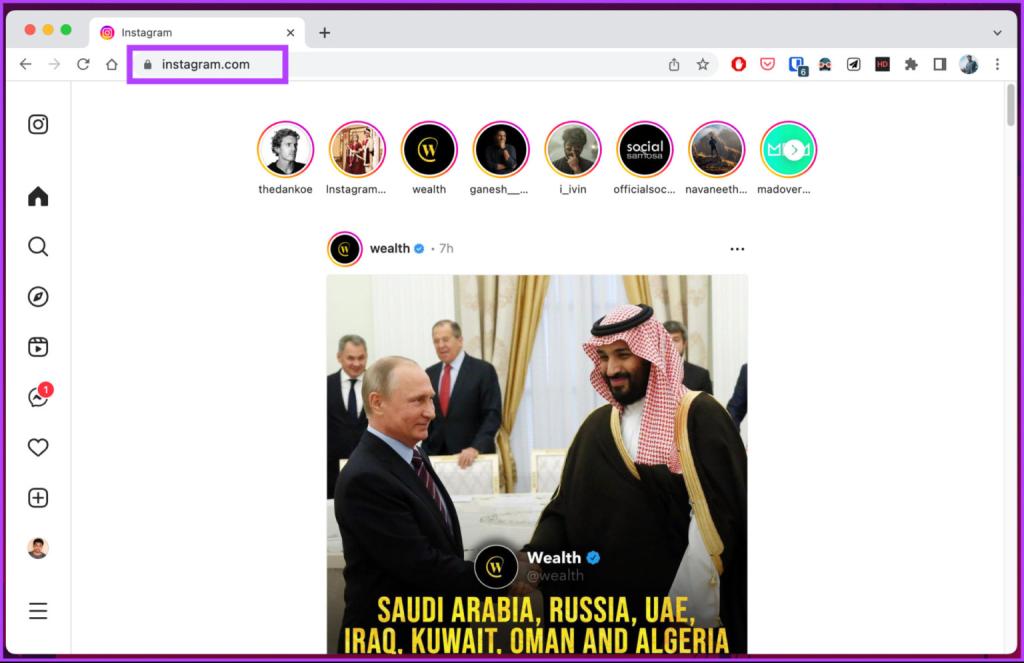
مرحله 2: روی دکمه More در گوشه سمت چپ پایین کلیک کنید.
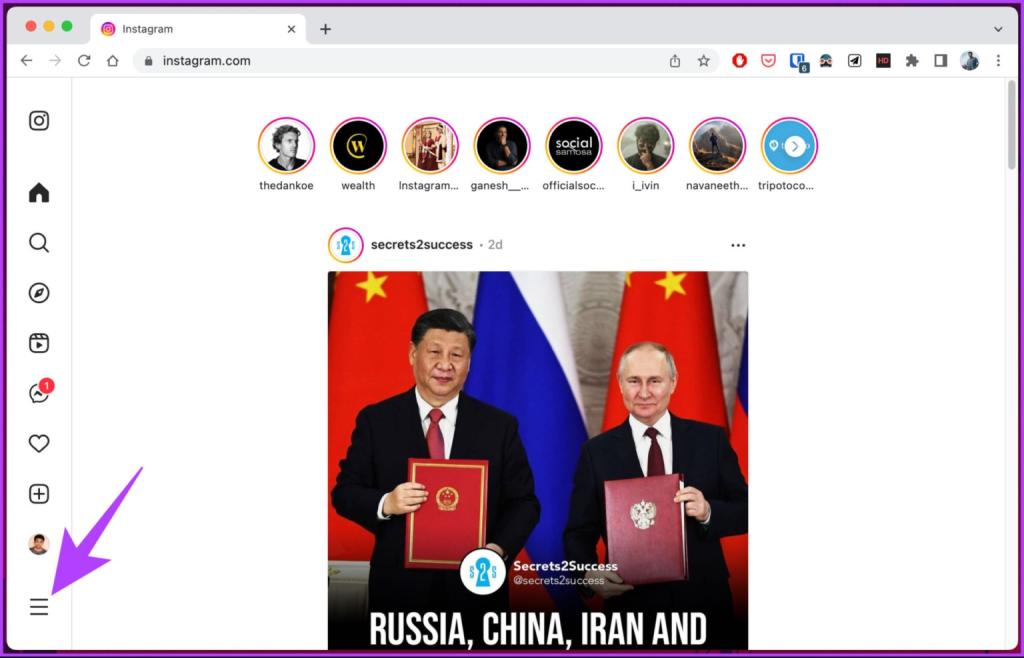
مرحله 3: از منوی باز شده، Settings را انتخاب کنید.

مرحله 4: در قسمت تنظیمات، به Privacy and security بروید.
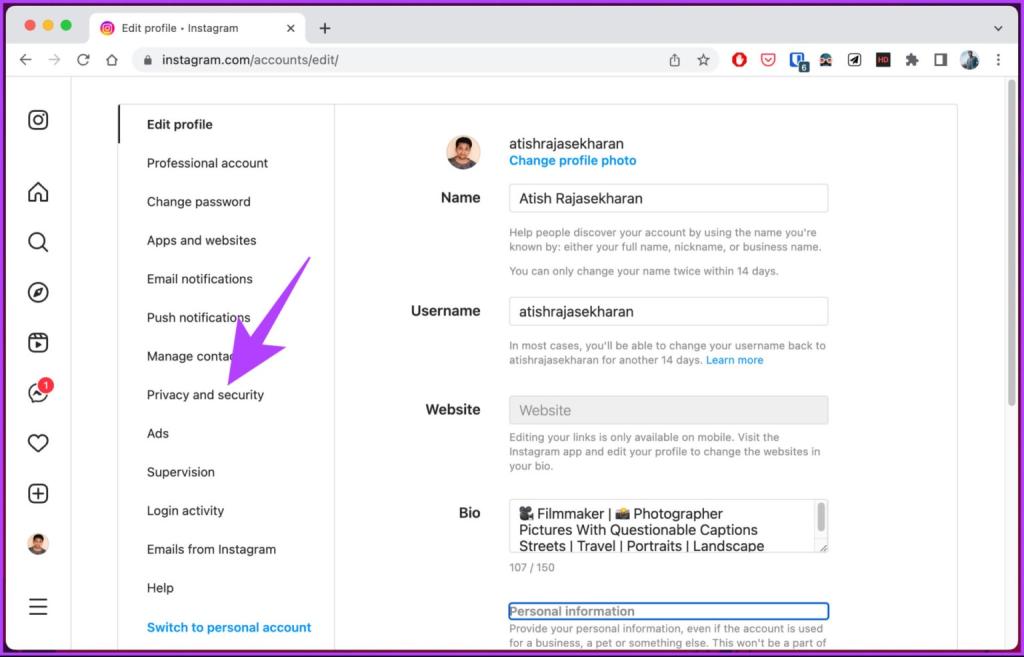
مرحله 5: از لیست گزینه ها، روی Edit story settings از قسمت سمت راست کلیک کنید.
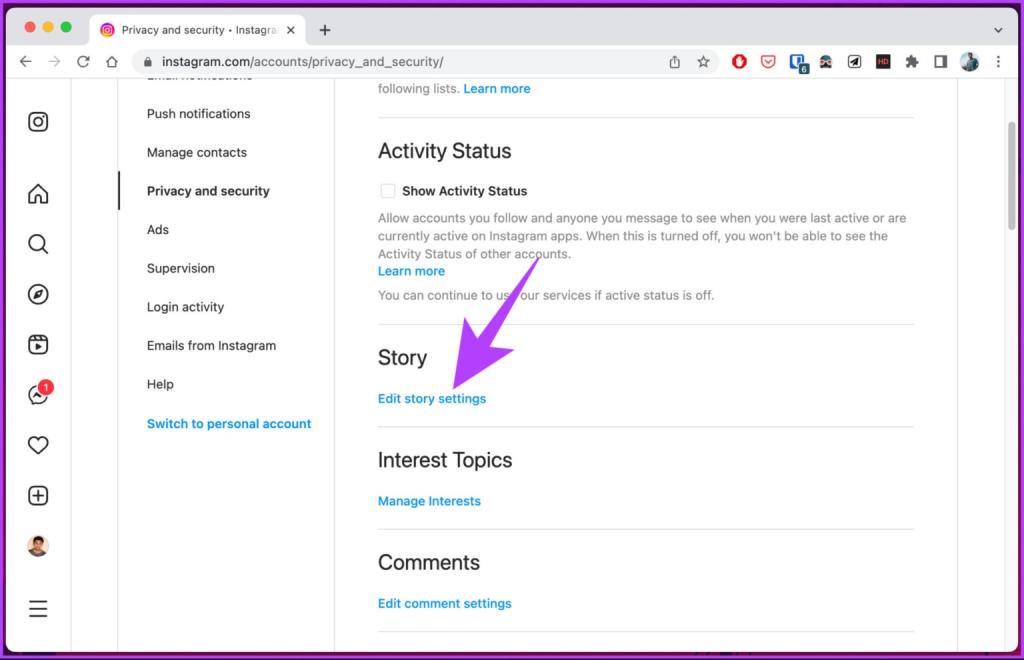
مرحله 6: در تنظیمات استوری، روی [N] نفر در کنار «Hide story from» کلیک کنید.
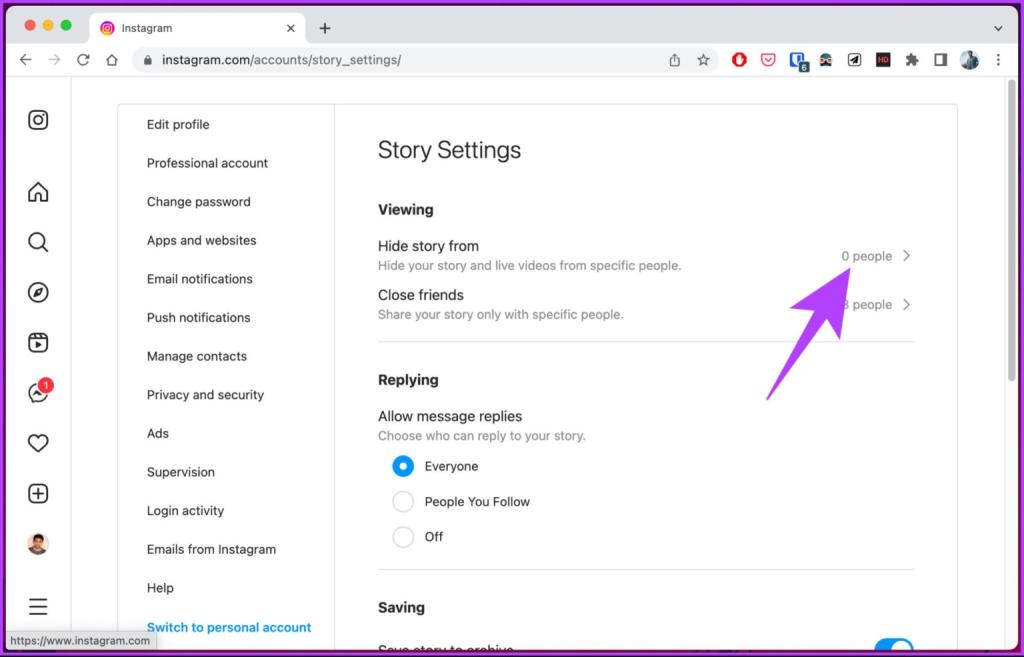
مرحله 7: اکانتی را که می خواهید استوری را از نمایش بازشو مخفی کنید، انتخاب کنید.
توجه: همچنین می توانید اکانتی که می خواهید مخفی کنید را از کادر جستجو جستجو کنید.
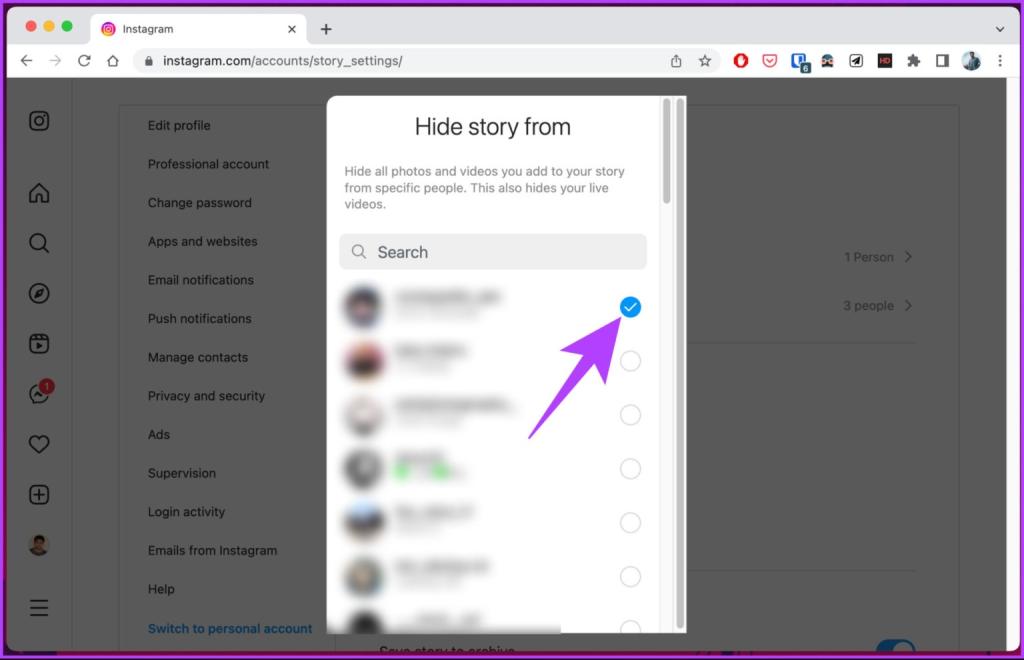
علاوه بر این، شما می توانید افرادی که که استوری شما را دیده اند را هم بررسی کنید و استوری خود را برای آنها مخفی کنید. برای این کار روی آیکون سه نقطه در سمت راست نام آنها ضربه بزنید و Hide your story را انتخاب کنید و روی Hide ضربه بزنید.
حتما بخوانید: نوشتن متن روی عکس در استوری اینستاگرام
مخفی کردن استوری های اینستاگرام در اندروید و آیفون
مرحله 1: برنامه اینستاگرام را باز کنید.
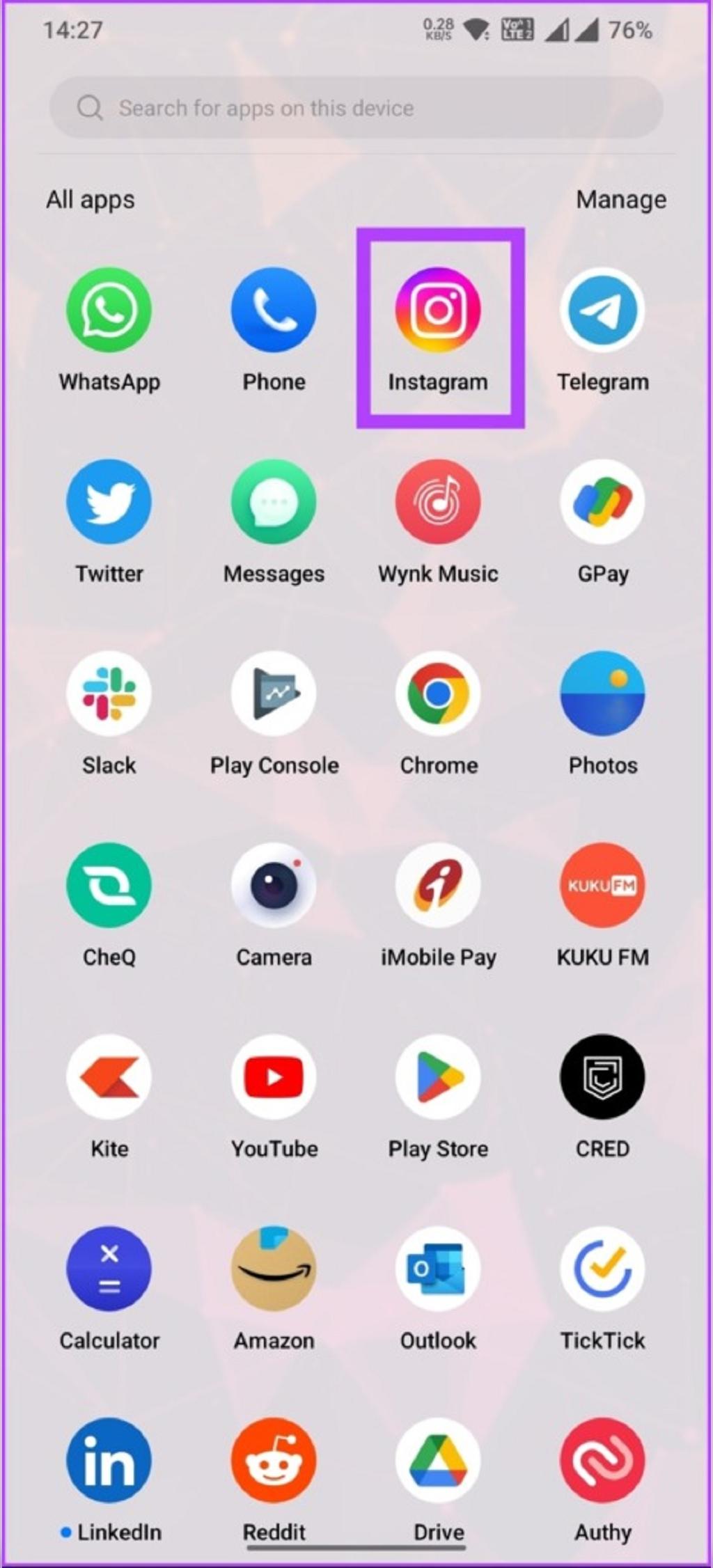
مرحله 2: از نوار ناوبری پایین به پروفایل خود بروید.
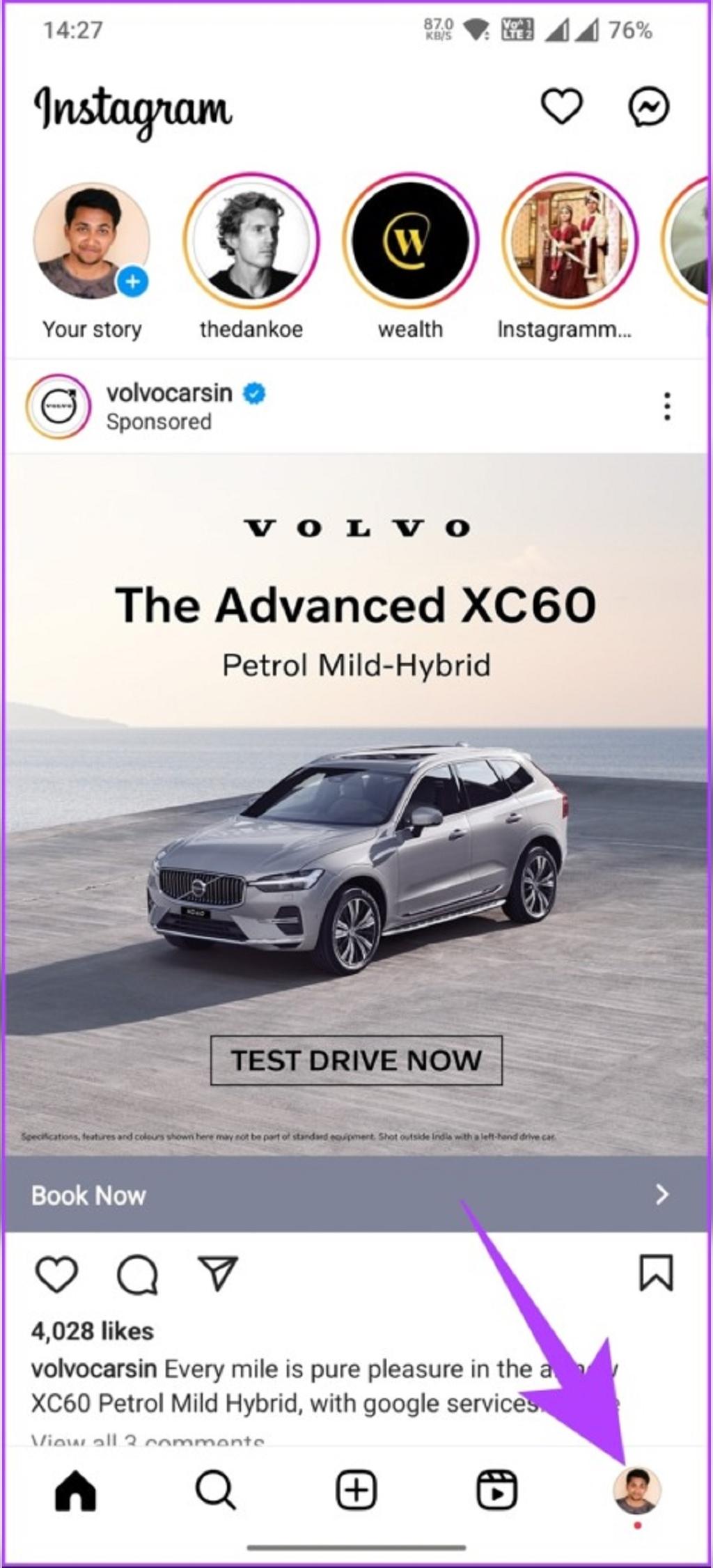
مرحله 3: در پروفایل، روی منوی همبرگر در بالا سمت راست ضربه بزنید.
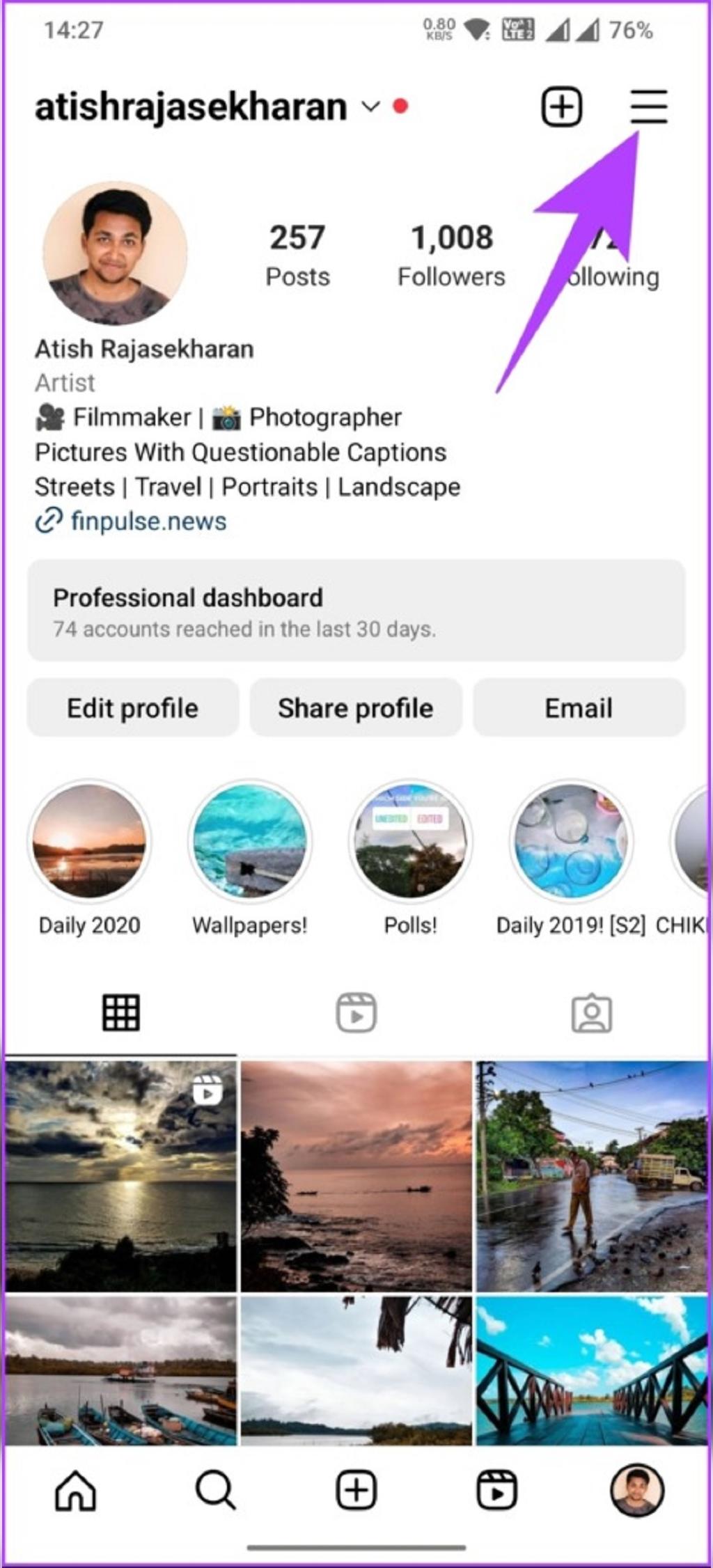
مرحله 4: از پایین صفحه Settings را انتخاب کنید.
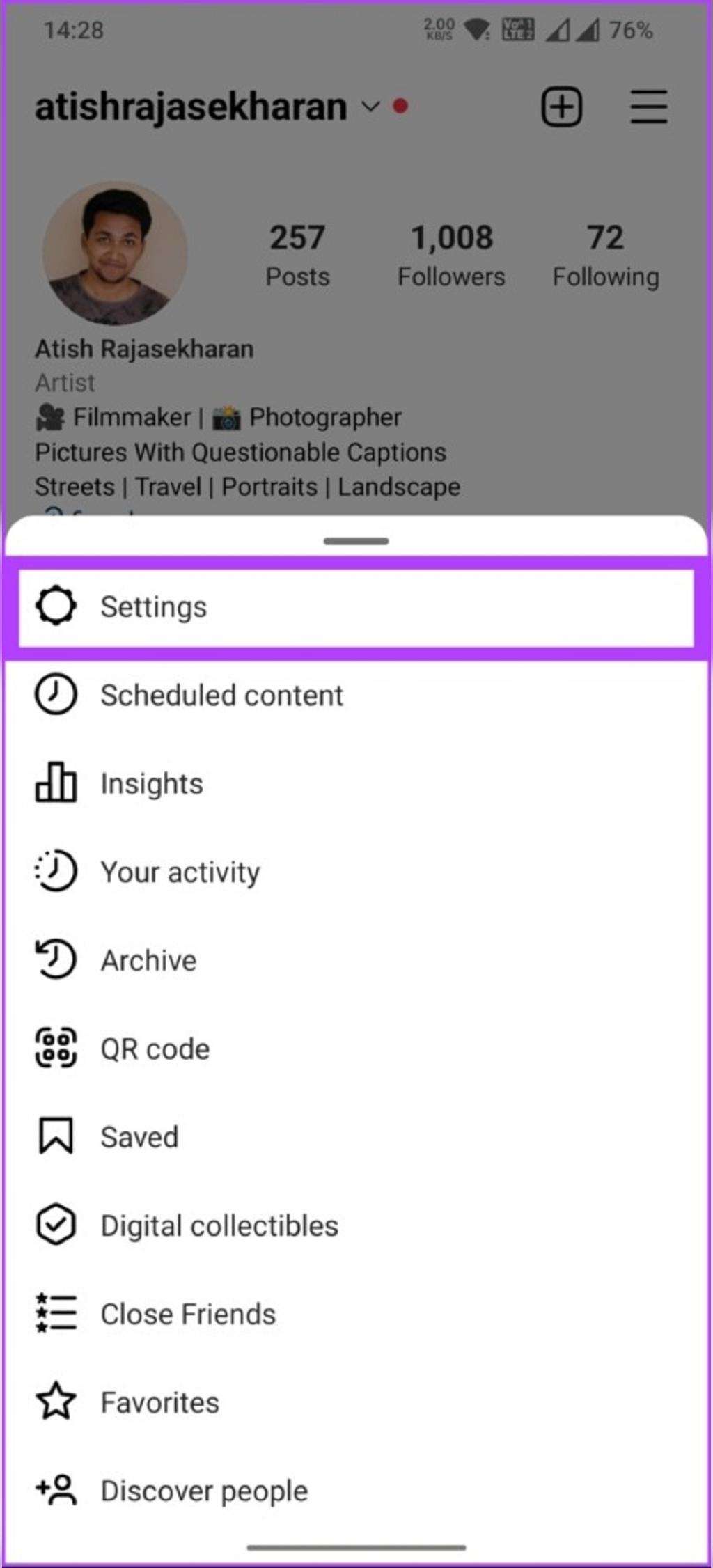
مرحله 5: در صفحه تنظیمات،Privacy را انتخاب کنید.
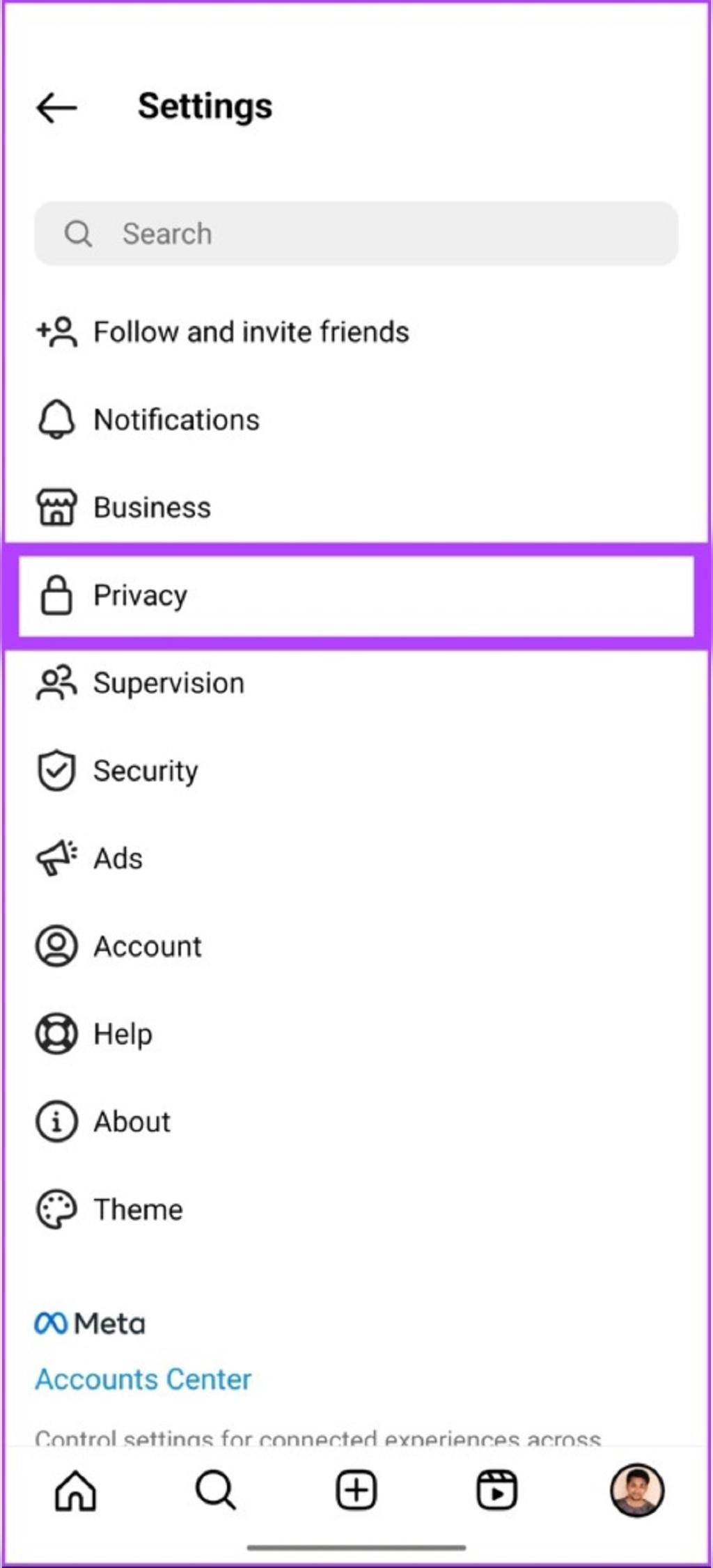
مرحله 6: در بخش Privacy، به Story بروید.
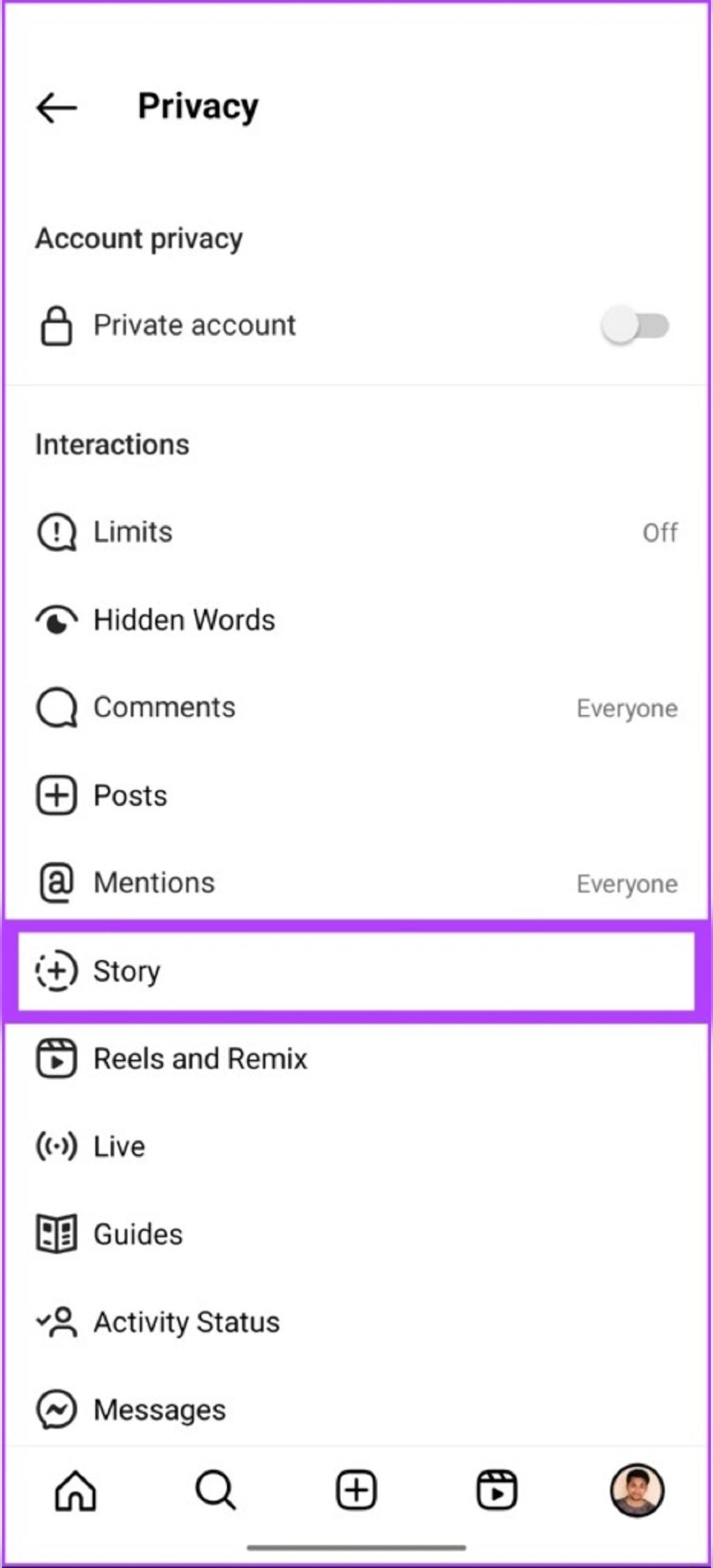
مرحله 7: در صفحه استوری، در قسمت مشاهده، روی تعداد افراد در کنار «Hide story from» ضربه بزنید.
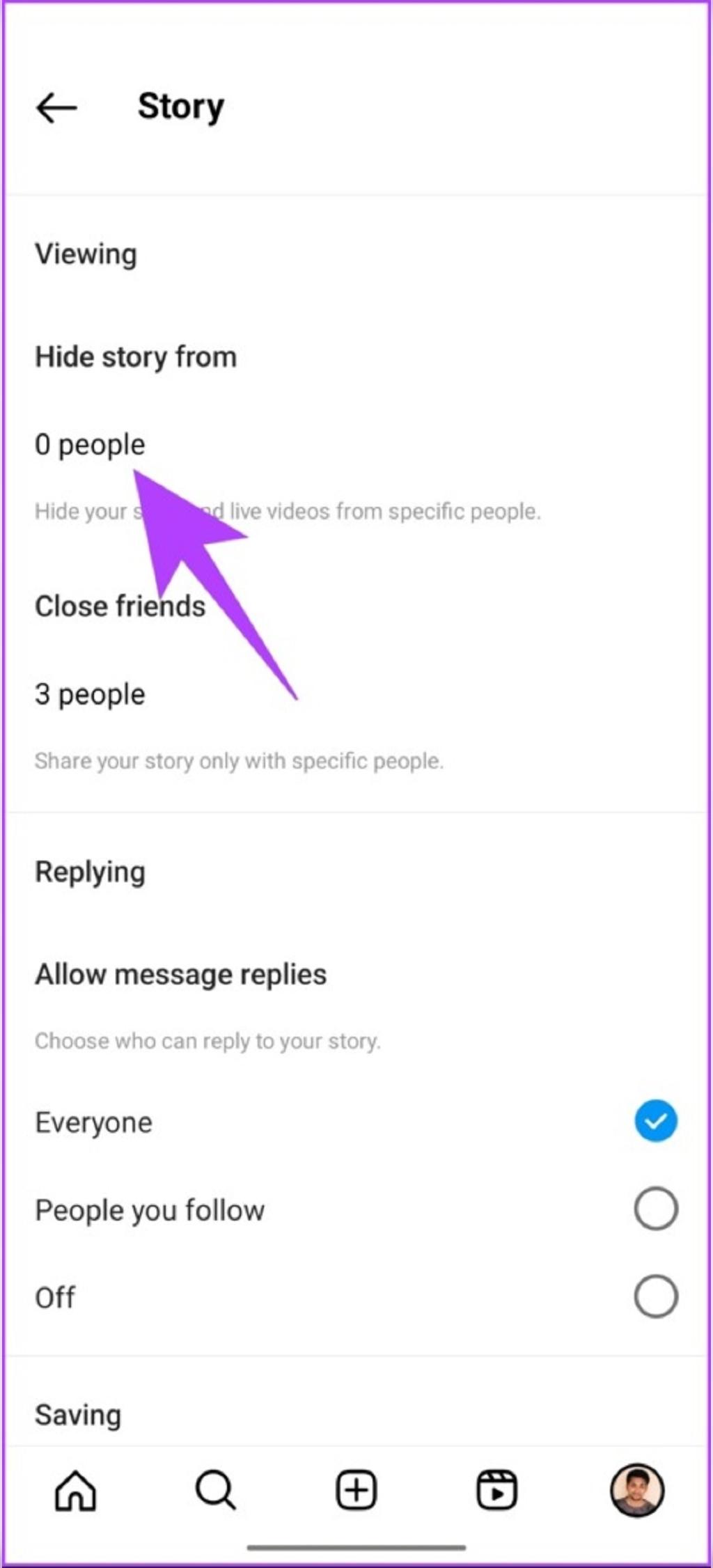
مرحله 8: از لیست افراد، افرادی را که می خواهید استوری خود را از آنها مخفی کنید، انتخاب کنید.
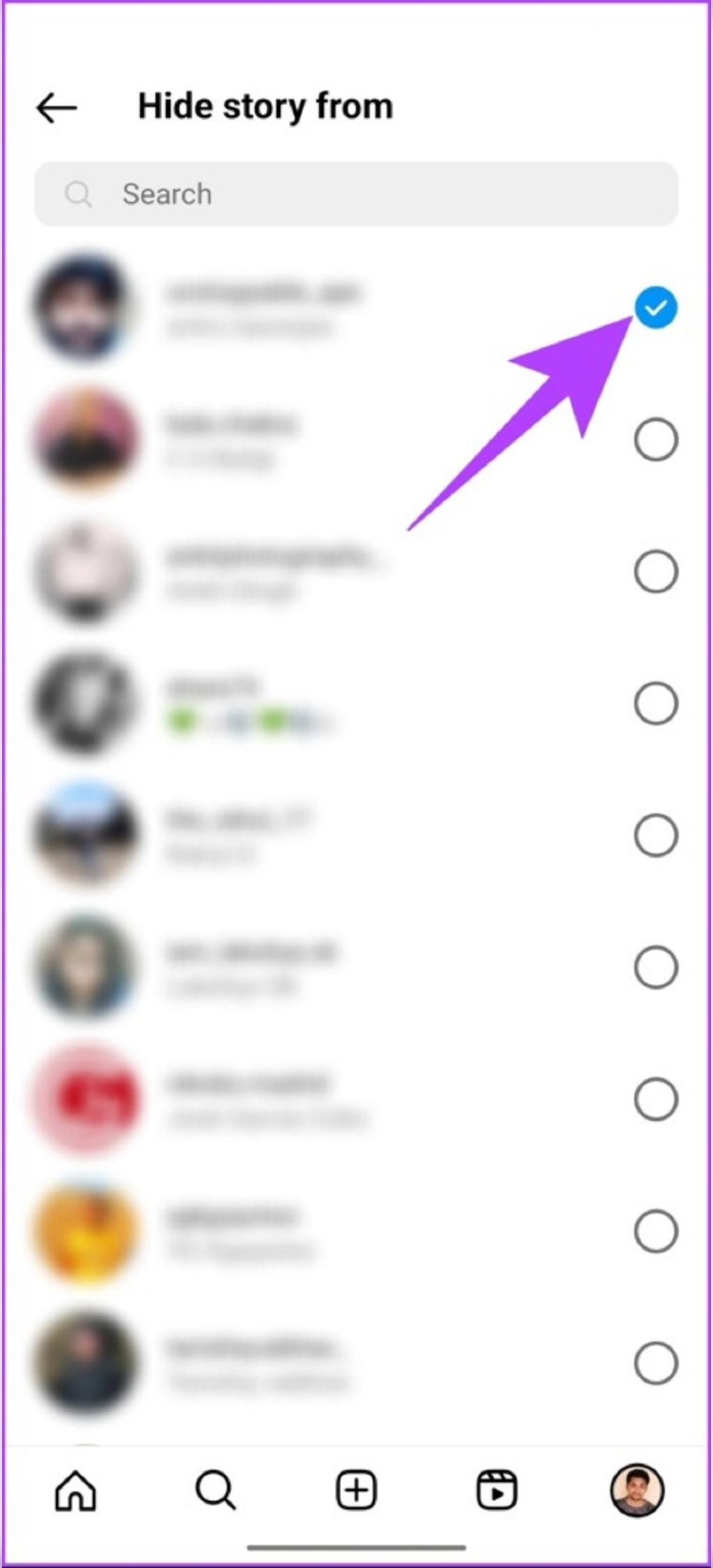
همین بود. شما کاربرانی را اضافه کرده اید که نمی خواهید استوری های شما را در اینستاگرام مشاهده کنند. اگر سؤالی دارید، بخش سؤالات متداول زیر را بررسی کنید.
سوالات متداول:
1. آیا می توانید یک پست اینستاگرام را از یک نفر بدون بلاک کردن آن شخص مخفی کنید؟
بله، می توانید با استفاده از قابلیت Restrict، یک پست اینستاگرام را از یک شخص بدون بلاک کردن او پنهان کنید. برنامه اینستاگرام را باز کنید > به پروفایلی که می خواهید محدود کنید بروید > روی دکمه زیر ضربه بزنید > از پایین صفحه ، Restrict را انتخاب کنید > دکمه Restrict account را انتخاب کنید.توجه به این نکته ضروری است که به شخصی که محدودیت یا عدم محدودیت را اعمال می کنید اطلاع رسانی نخواهد شد.
2. آیا می توانید کسی را فالوو کنید اما پست های او را مخفی کنید؟
بله، میتوانید با استفاده از ویژگی Mute، شخصی را فالوو کنید و در عین حال پستهای او را از نمایش در فید خود پنهان کنید.
3. آیا کسی می تواند استوری شما را بعد از اینکه در اینستاگرام مخفی کردید ببیند؟
نه، اگر شخصی را در اینستاگرام مخفی کنید، او نمی تواند پست ها و استوری های شما را ببیند. با این حال، اگر استوری خود را قبل از پنهان کردن آنها با آنها به اشتراک گذاشته بودید، ممکن است تا زمانی که استوری شما منقضی شود یا حذف نشود، همچنان آن را ببینند.
سخن پایانی:
با دانستن اینکه چگونه پستها را از شخصی در اینستاگرام مخفی کنید، میتوانید به طور موثر کنترل کنید چه کسی محتوای شما را میبیند، حریم خصوصی خود را حفظ کنید و از تجربه ایمنتر و شخصیشدهتر در رسانههای اجتماعی لذت ببرید.
مقالات مرتبط:
رفع مشکل باز نشدن اینستاگرام در ویندوز 11
بازیابی رمز اینستاگرام بدون ایمیل و شماره تلفن

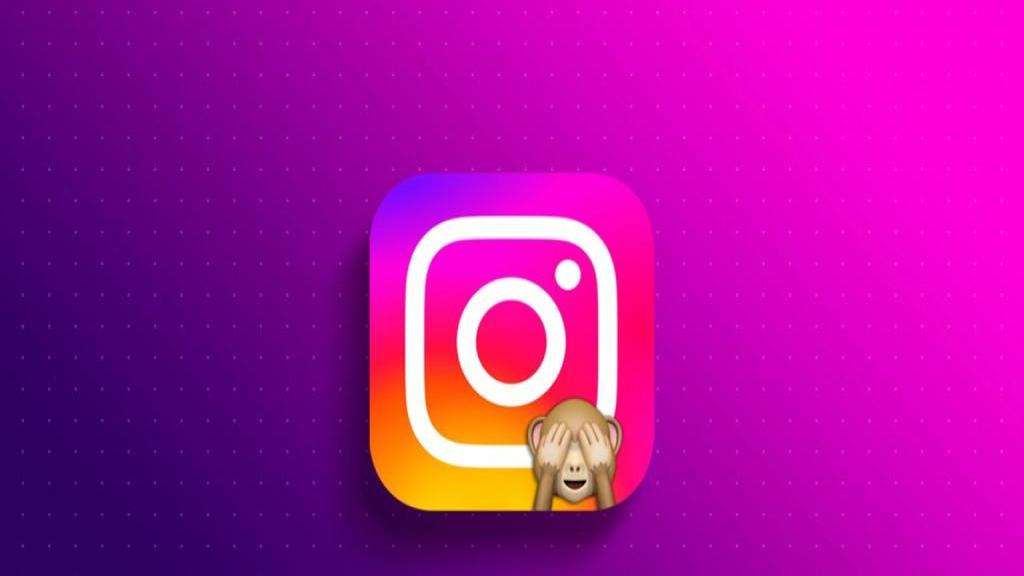
دیدگاه ها